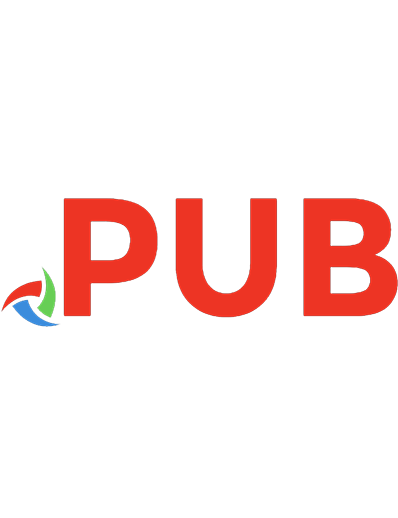Расчет течений жидкостей и газов с помощью универсального программного комплекса Fluent
667 97 52MB
Russian Pages 146 Year 2010
Polecaj historie
Citation preview
МИНИСТЕРСТВО ОБРАЗОВАНИЯ И НАУКИ РФ ГОСУДАРСТВЕННОЕ ОБРАЗОВАТЕЛЬНОЕ УЧРЕЖДЕНИЕ ВЫСШЕГО ПРОФЕССИОНАЛЬНОГО ОБРАЗОВАНИЯ «САМАРСКИЙ ГОСУДАРСТВЕННЫЙ АЭРОКОСМИЧЕСКИЙ УНИВЕРСИТЕТ имени академика С.П. КОРОЛЕВА (национальный исследовательский университет)»
О.В. БАТУРИН, Н.В. БАТУРИН, В.Н. МАТВЕЕВ
РАСЧЕТ ТЕЧЕНИЙ ЖИДКОСТЕЙ ИГАЗОВ С ПОМОЩЬЮ УНИВЕРСАЛЬНОГО П Р О Г Р А М М Н О Г О К О М П Л Е К С А FLUENT
Электронное учебное пособие
САМАРА 2010
Авторы: БАТУРИН Олег Витальевич, БАТУРИН Николай Витальевич, МАТВЕЕВ Валерий Николаевич
В данном электронном учебном пособии изложены основы работы в программе Fluent, задание граничньгк условий и физических моделей потока рабочего тела, способов решения уравнений газовой динамики и визуализации полученных результатов. Пособие разработано на кафедре теории двигателей летательньгк аппаратов СГАУ и предназначено для магистров, обучающихся по направлению 160700.68 «Двигатели летательньгк аппаратов» по дисциплинам «Газовая динамика авиационньгк двигателей и энергетических установок» и «Газовая динамика агрегатов и двигателей летательньгк аппаратов».
2
ОГЛАВЛЕНИЕ Основные условные обозначения
5
Введение 1. Общие сведения о работе в программе Fluent 1.1. Главное меню программы Fluent 1.2. Работа с моделями: загрузка, запись, импорт и т.п.
7 11 13 16
2. Основные этапы подготовки расчетной модели 2.1. Проверка качества конечноэлементной сетки 2.2. Масштабирование расчетной сетки
20 20 21
2.3. 2.4. 2.5. 2.6. 2.7.
Просмотр конечноэлементной сетки Другие операции с расчетной сеткой Выбор типа решателя и постановки задачи Учет в расчете уравнения энергии Задание справочного давления
2.8. Задание свойств рабочего тела 3. Задание граничньгк условий в программе Fluent 3.1. Граничное условие «полное давление на входе» (Pressure inlet) 3.2. Граничное условие «массовый расход на входе» {Mass flow inlet) 3.3. Граничное условие «статическое давление на выходе» (Pressure outlet) 3.4. Граничное условие Outflow 3.5. Условие периодичности 3.6. Граничное условия «стенка» {Wall) 3.7. Изменение размерности вводимьгк параметров 3.8. Копирование граничньгк условий с одной расчетной модели на другую
22 23 26 28 28 29 34 36 40 41 42 43 44 47
3.9. Описание свойств области течения 4. Моделирование турбулентности 4.1. Задание турбулентности в программе Fluent 4.2. Пристеночные функции
48 51 51 53
4.3. Задание дополнительньгк граничньгк условий для турбулентности 5. Настройка решателя и решение задач в программе Fluent 5.1. Установка параметров решателя 5.2. Отображение процесса решения и критерии сходимости 5.3. У становка начальньгк значений параметров
56 59 59 65 7О
5.4. Запуск решения 5.5. Проверка баланса расходов
71 74
6. Обработка результатов расчета 6.1. Построение поверхностей, линий и точек, на которых будут отображаться результаты расчета 6.1.1. Построение вспомогательной точки 6.1.2. Построение вспомогательной линии 6.1.3. Построение вспомогательной поверхности 6.1.4. Построение вспомогательной изоповерхности 6.1.5. Построение вспомогательной геометрии копированием 6.1.6. Редактирование списка вспомогательной геометрии 6.2. Визуализация полей распределения параметров в расчетной области 6.3. Визуализация векторов скорости 6.4. Построение линий тока 6.5. Определение среднеинтегральных значений параметра 6.6. Построение графиков изменения параметров 6.7. Отображение периодических и симметричньгк элементов 6.8. Задание пользовательских переменньгк 6.9. Пастройка параметров графического окна 7. Моделирование течения через подвижные элементы 7.1. Моделирование течения через подвижные элементы с помощью подхода Single Reference Frame 7.2. Моделирование течения через подвижные элементы с помощью подхода Multiple Reference Frame 7.3. Моделирование течения через подвижные элементы с помощью подхода Mixing Plane l A . Моделирование течения через подвижные элементы с помощью подхода Sliding Mash 7.5. Стратегия получения решения при моделировании течения через подвижные элементы 8. Пример решения задачи в программе Fluent Список использованньгк источников Приложение 1
4
75
76 76 77 78 80 81 81 84 86 87 88 92 93 95 99
119 146 149
ОСНОВНЫЕ УСЛОВНЫЕ ОБОЗНАЧЕНИЯ а
— скорость звука, м/с ; — критическая скорость, м/с;
D F G к L т М и р
— диаметр, м; — площадь проходного сечепия, м^; — массовый расход воздуха или газа, кг/с; — показатель изоэптропы, турбулептная кипетическая энергия, м^/с^; — удельная работа, Дж/кг; — масса, кг; — число Маха (отношение скорости потока к скорости звука); крутя щий момент, Н • м; — частота вращения, мин — давление. Па;
R — удельная универсальная газовая постоянная, Дж/(кг-К); S — линия тока; Т — температура. К; t — время, с; и, V, w — проекции вектора скорости на координатные оси, м/с; w — скорость в относительном движении, м/с; x,y,z — координаты, м; а — углы потока в абсолютном движении, град; Р
— углы потока в относительном движении, град;
е
— скорость диссипации турбулентной кинетической энергии;
^ р
— коэффициент потерь; — плотность, кг/м^;
а
— коэффициент восстановления полного давления;
7
— коэффициент полезного действия;
X
— приведенная скорость;
jJ.
— динамическая вязкость, Па-с;
О (
— скорость рассеивания турбулентности, угловая скорость, рад/с
5
Индексы а в г пр кр. к ijcLM отр ср тр турб с и г x,y,z yv
— — — — — — — — — —
заторможенные параметры; осевая проекция; вход, воздух; газ; профильный, приведенный; кромочный, критический; концевой, периферийный; ламинарныи; отрьшной; средний; трение; турбулентный абсолютный; но нормали; радиальный; нроекции на соответствующие координатные оси; относительный
Условные сокращения ВМ — верхнее меню программы Gambit, ГДФ — газодинамические функции; ГМ — главное меню программ Gambit и Fluent, ГУ — граничное условие; КЭ — конечные элементы; ОС — операционная система; ПД — порпшевой двигатель; ПК — персональный компьютер; СК — система координат; ЦИАМ— Центральный институт авиационного моторостроения; CFD — Computer Fluid Dynamics (общепринятое сокращение «вычислитель ная газовая динамика»).
Остальные обозначения, индексы и условные сокращения объяснены в тексте.
6
ВВЕДЕНИЕ Программный комплекс Fluent позволяет решать задачи: -
течения жидкостей и газов в каналах произвольной формы;
-
внешнего обтекания;
-
теплопередачи (вынужденная и свободная конвекция, теплопере дача и лучистый теплообмен);
-
течения со свободными поверхностями;
-
течения многофазных сред;
-
течения реагирующих потоков, включая горение;
-
движения твердых частиц и капель жидкости в потоке;
-
изменения фазового состояния вещества (плавление, кипение, кри сталлизация, испарение, кавитация);
-
течения в движущихся каналах устройствах и турбомашинах);
-
моделирования течения в каналах с меняющейся в процессе реше ния геометрией (например, в цилиндрах ДВС);
(например, в смесительных
-
акустики. Типичный процесс исследования потока с помощью программного комплекса Fluent показан на блок-схеме (рис. 1). Первые три этапа решения задачи выполняются в программе Gambit, являющейся составной частью программного комплекса. Остальные этапы реализуются непосредственно в программе Fluent. Данное методическое пособие посвящено работе в основной части комплекса - программе Fluent и освящает пункты 4
•••7 на блок схеме.
7
/ Построение расчетной модели
2. Раз5иение модели на конечные элементы
J Определение границ модели
4, Задание граничных условии
5. Задание параметров счета
6. Расчет
1. Визуализация результатов расчета
Рис. 1. Этапы решения газодинамических задач в программном комплексе Fluent Программный код Fluent написан на модификации ажоритмического языка Си, и одинаково хорошо работает на всех известных платформах. Программа Fluent позволяет решать двухмерные, осесимметричные и трехмерные задачи в стационарной или нестационарной постановках в большом диапазоне скоростей потока. Течение рабочего тела может рассматриваться как невязкое, ламинарное или турбулентное. Программный комплекс Fluent использует неструктурированную се точную технологию. Это значит, что он может решать задачи на конечноэлементных сетках, состоящих из элементов разнообразной формы: шес тиугольников, четырехугольников и треугольников, гексэдеров и тетраэдеров, призм, пирамид и др. Конечноэлементная сетка может адаптироваться (сгущаться или ук рупняться) по результатам расчета. Это позволяет получить более точное решение для областей с большими градиентами параметров потока, например, для пограничных слоев и скачков уплотнения. Указанная 8
возможность снижает требования к качеству сетки, сокращает время ее создания и проведения расчета, а также позволяет снизить объем оперативной памяти. Программа Fluent обладает большой базой данных свойств рабочих тел, которая включает в себя сведения о жидкостях, газах и твердых телах. Она может быть расширена за счет пользовательских баз. Параметры рабочего тела в расчете могут быть как постоянными, так и меняться в зависимости от параметров потока. Программный комплекс использует для решения метод конечных объ емов и позволяет проводить решение задач с помощью одного из трех ал горитмов: -
неявного ажоритма Pressure Based (в российской литературе его называют ажоритмом установления);
-
явного алгоритма Density Based (в российской литературе - алго ритм расщепления);
-
неявного ажоритма Density Based. Решатель программного комплекса позволяет проводить решение на вложенных сетках. Исходные уравнения могут быть дискретизированы по первому, второму или частично третьему порядку точности. Решение может быть распараллелено и осуществляться на нескольких процессорах. Во Fluent включены различные физические модели таких процессов, как: теплопередача, фазовые переходы, кавитация и др. В программном комплексе доступны следующие модели тур булентности: Рейнольдса, Спаларта - Аламарса, к-со, k-s, V2F, LES, DES. Повышение точности моделирования пограничных слоев достигается за счет использования пристеночных функций. Программа Fluent позволяет использовать большое количество гра ничных условий на входе и выходе из расчетной области, моделировать подвижные стенки каналов. В программе реализованы широкие возможности визуализации ре зультатов решения. Возможно построение полей распределения парамет ров потока, векторов, линий тока, создание анимации, управление ото бражением модели и т.п. Результаты могут быть представлены в виде гра фиков, текстовых файлов или интегральных значений параметров. 9
к сожалению, объем данного издания не позволяет показать всех воз можностей препроцессора и рассказать обо всех командах. Поэтому ин формация, приведенная в методическом пособии, дает представление лишь об основных и наиболее применимых командах, применяемых при решении задач течения жидкостей и газов. Авторы выражают благодарность Рабкесову И.В., Шаблию Л.С., Попову Г.М., Ворошнину Д.В. и Беляеву В.В., оказавшим помощь при написании данной книги.
10
1. ОБЩИЕ СВЕДЕНИЯ О РАБОТЕ В ПРОГРАММЕ
FLUENT Штатный запуск программы осуществляется нажатием на соответст вующий ярлык на рабочем столе или из меню «Пуск» ОС «Windows»'. Пуск —>• Все программы —>Fluent 1пс Products —>• Fluent 6.3.23 —>-Fluent 6.3.23. После этого появляется меню (рис. 1.1), предлагающее выбрать раз мерность задачи, которую предстоит решить. Всего возможно четыре ва рианта: -
2d- двухмерная;
-
2ddp - двухмерная с двойной точностью;
-
3d- трехмерная;
3ddp - трехмерная с двойной точностью. Поле выбора размерности нажимается кнопка Это действие вызо вет появление рабочего окна программы Fluent (рис. 1.2). В последние несколько лет большое распространение получили многопроцес Versions сорные ПК. В настоящий момент почти вся n 2ddp новая вычислительная техника имеет по два 3d процессора (ядра), все чаще встречаются 3ddp Selection четырехпроцессорные ПК. При описанном 2d выше способе запуска программы Fluent Mode |FuII Simulation будет при решении использовать только один процессор, не зависимо от их количества на компьютере. Это теоретически позволяет на Puc. 1.1. Меню выбора многопроцессорном ПК запускать в разных размерности задачи окнах несколько задач отличающихся на пример, ГУ или настройками решателя. -
11
nixture
^
default-interioi- ^ Г л а В Н О е М е Н Ю pressure_inlet.1 pressui-e_outiet.2 Графическиеокна kar wall peflodlc.6 periodic.S fluid s, [ОКНО с о о б щ е н и й ! shell conduction : Done. Reading ••C:\Fluent.Inc\ntdin\ntx86\5Sfl-KU-u1-1599e-2.dat"...
iter continuity x-uelocity y-uelocity energy 1885 2.7668е-еб 5.7UU1e-e8 5.6779e-08 8.09^96-08 7.9219e-l 1886 2.8003e-06 5.8962e-08 5.7306e-08 7.882iie-08 7.9206e-l
Рис. 1.2. Окно программы Fluent
Возможен также запуск программы таким образом, чтобы в решении были задействованы несколько процессоров, что существенно (практиче ски пропорционально числу ядер) ускорит процесс решения. Для того, чтобы запустить Fluent с использованием нескольких процессоров необ ходимо проделать следующие манипуляции: 1. Щелкнуть правой клавишей мыши на ярлыке программы Fluent на рабочем столе ОС «Windows» и в появившемся списке выбрать пункт «Свойства». 2. В появившемся меню в поле «Объект» находится путь к файлу за пускающему Fluent (например, C:\FluentInc\ntbin\ntx86 \fluent.exe гб.3.26). В этом поле, после пути, следует дописать две дополнительные команды. Первая команда имеет вид «-tX» и указывает на то, что про грамма будет запущена на нескольких процессорах. В ней X - число ис пользуемых процессоров. Например, команда «-t2» указывает на запуск Fluent на двух процессорах. При запуске Fluent в многопроцессорном варианте размерность задачи должна быть указана заранее. Поэтому вторая команда указывает на раз12
мерность {2d или 3d). Таким образом, для запуска программы для решения трехмерных задач с использованием двух процессоров многопроцессор ного ПК в поле «Объект» в меню «Свойства» ярлыка программы на рабо чем столе должно быть написано: C:\Fluent.Inc\ntbin\ntx86\/luent.exe r6.3.26-t2 3d После этого следует запустить Fluent, дважды щелкнув левой клави шей мыши на ярлыке на рабочем столе. Программа запустится, минуя диалоговое окно на рис. 1.1. Как видно из рис. 1.2, окно программы Fluent состоит из трех основ ных элементов: -
Главного меню, находящегося в верхней части основного окна. Че рез него осуществляется доступ к основным командам и меню про граммы;
-
Окна сообщений, в котором находится командная строка, откуда можно получить доступ ко всем командам программы. Кроме того, в окне сообщений отображаются результаты выполнения команд и сообщения об ошибках;
-
Графических окон, в которых отображаются результаты расчета и построений. Число графических окон может быть любым, но удоб нее использовать не более четырех.
1.1. Главное меню программы Fluent Главное меню программы Fluent функционально может быть разбито на пять основных секций. 1. Подменю работы с расчетной моделью {File) (рис. 1.3), которое включает в себя команды чтения, записи, импорта, экспорта моделей и баз данных результатов расчета, запись результатов в виде графических фай лов и т.п. 2. Подменю подготовки расчетной модели {Grid и Define) (рис. 1.4), в которых сосредоточены команды проверки сетки, манипуляций с ней, за дания физических моделей, граничных условий, моделей турбулентности и т.п. 3. Подменю Solve (рис. 1.5), которое включает в себя команды на стройки решателя, инициализации начальных значений, запуска решения и управления отображением процесса решения и т.п. 13
Grid
Define
Solve
Solve
Adapt
Read
•
Wriiie
•
Display
Plot
Re|
Materials... Polyhedra
Expori:,,, Ini:erpolai:e,,.
Phases., Operating Conditions,,,
'
Merge...
Boundary Conditions,,,
I
Separate
Periodic Conditions...
I
Fuse,,, Zone
Grid Interi^aces,,, Dynamic Mesh Mixing Planes,,,
Hardcopy,., Baiich Opiiions,,,
|-interi
SaveLayoui:
fe_OUtle
Turbo Topofogy. Reorder Injections,,,
G inlet Run,,, RSF,,,
C.5 C.4
I
Scale,,,
I
Translate,,,
I
Rotate,,, Smooth/Swap..
l T IRM Ray--,.. Custom Field Functions,,, Profiles,,, Units,,, User-Defined
shell conduction
Puc. 1.3. Подменю работы с
Puc. 1.4. Подменю нодготовкн
расчетной моделью (File)
расчетной модели (Grid н Define)
^
FLUENT [2dp pbnSp rngks]
File
Grid
S5lve I Adapt
Define
Controls
Surface
Display
Boundary.,,
Initialize
Gradient,,,
Monitors
•
Iso-Value,,.
Animate
•
Region,,,
Mesh Motion,
Volume,,,
Particle History
•
Yplus/Vstar,,,
Execute Commands,,, Manage,,. Case Check,,,
Controls,,, Geometry,,,
I
Iterate,,,
I
Acoustic Signafs,,
Display Options.,,
Smooth/Swap,,. periodic periodic .1»
Puc. 1.5. Подменю настроики решателя (Solve) н адаптации (Adapt)
14
Surface
Models
Impori:
1
Adapt
4. Подменю Adapt (рис. 1.5), которое предоставляет доступ к командам адаптации сетки по результатам решения. 5. Подменю отображения результатов расчета {Surface, Display, Plot и Report) (рис. 1.6), в которых сосредоточены команды отображение результатов расчета различными способами: в виде по лей, векторов, графиков, ин тегральных значений параметров и т.д.
^FLUENT [2d, pbns, rngke] File
Grid
Define
Building grid, naterj interf donair ni>
zones, def
Solve
Adapi:
Surface
zone... Pari:ii:ion,,,
p e r
Ploi:
Repor.i:
Parallel
Help
Grid,,, Coniiours,,,
Summary,,,
Veci:ors,,,
Poini:,,, Line/Rake,,, Plane,,,
Quadric,,, Iso-Surface,,,
Dl-t per
Display
Fluxes,,,
Paiihlines...
Forces,,,
Pari:icle T r a c k s , , , ^ DTRM Graphics,,, Sweep Surface,,, Zone Motion,,.
Projected Areas,,, XV Plot,,, Histogram,,, File,,, FFT,,,
Options,,, Transform... Manage,,,
fluia shell conduction zones. Done. Reading "D:\Fluent\turbina-1 Done.
Scene..
Surface Integrals,,, Volume Integrals,,, Discrete P h a s e S2S I n f o r m a t i o n .
Residuals,,, Reference Values,,,
Scene Animation,,, Views,,, Lights,,, Colormaps,,, Mouse Buttons,,, Annotate,,, P D F Iables,/Curves,,,
Puc. 1.6. Подменю отображения результатов расчета
В процессе знакомства с программой многие из перечисленных меню и подменю будут рассмотрены подробно. Нужно отметить, что не все доступные в программе Fluent команды представлены в верхнем меню. Там приведены лишь наиболее часто ис пользуемые команды. На самом деле число команд программы Fluent заметно больше. Доступ ко всем командам осуществляется из командной строки окна сообщений. Правила работы с ней заключаются в следующем. Если поставить курсор в окне сообщений Enter, то пользователю будет предоставлен весь список доступных команд и меню (названия меню име ют в конце знак «/»). adapt/ define/ display/ exit
fiile/ grid/ parallel/ plot/
report/ solve/ surface/
Как видно, на верхнем уровне список меню во многом совпадает с на званиями подменю главного меню. Для того, чтобы войти в нужное под меню необходимо набрать его название в командной строке. Причем не обязательно вводить название полностью, достаточно набрать несколько первых букв (например, для меню file это / Для просмотра доступных команд и меню на текущем уровне также используется клавиша Enter. Для 15
меню file список доступных команд и меню выглядит следующим обра зом: /file>
auto-save/ read-case-data start-journal binary-files? read-field-functions start-transcript confirm-overwrite? read-journal stop-journal define-macro read-macros stop-macro execute-macro read-profile stop-transcript export/ read-transient-table Mirite-cleanup-script import/ set-batch-options write-field-functions read-case show-configuration write-macros
Аналогично, набирая имя требуемой команды, меню полностью или начальные буквы, можно запустить ее. Для того, чтобы перейти в меню высшего уровня (например, из file об ратно в главное) необходимо в командной строке ввести букву «д» и на жать кнопку Enter.
1.2. Работа с моделями: загрузка, запись, импорт и т.п. Работа с файлами в программе Fluent осуществляется в подменю File. С его помощью можно записывать, читать, импортировать и экспортиро вать модели и результаты расчетов. Программа Fluent работает с тремя основными типами файлов: -
*.msh - файл обмена расчетными моделями с программой Gambit, содержит сетку и указание типов ГУ;
-
*.cas - основной файл, содержащий расчетную модель Fluent,
*.dat - файл с результатами расчета. Рассмотрим наиболее часто используемые команды меню File. Подменю Read (рис. 1.7.) позволяет читать расчетные модели, резуль таты расчетов и журнальные файлы. В нем представлены следующие ос новные команды: Case - чтение базы данных расчетной модели. С ее помощью могут быть загружены модели, созданные в программах Gambit и Fluent (с рас ширением *.cas и *.msh соответственно). Data - чтение результатов расчетов (с расширением *.dat), записанных в программе Fluent. -
16
Case & Data - одновременное чтение базы данных расчетной мо Grid D e f i n e S o l v e A d a p t S u r f a c e дели (с расширением *.cas) и ре Case,,. зультатов расчета в случае, если они Write • Data.., Case Si.Data,,, имеют одинаковое имя. Import • PDF... Export,,. Journal - чтение журнала. DTRM Rays... Работа с этими команда схожа с View Factors... Interpolate... Profile... работой в проводнике ОС «Win Hardcopy... I5AT Table.,. Batch Options... dows» и не представляет сложно Scheme,,, Save Layout стей. Journal,,, Run.,, Подменю Write (рис. 1.8.) по turbina RSF... зволяет записывать расчетные мо Ls-17-sst-5Exit дели, результаты расчетов и жур S5-17-sst-5нальные файлы и т.п. Рис. 1.7. Подменю File->Read В меню представлены следующие основные команды: Case - запись текущей расчетной модели в файл с расширением *.cas. Data - запись текущих результатов расчетов в файл с расширением *. dat. Case & Data - одновременная запись расчетной модели и результатов расчета. При этом файл модели и результатов расчета имеют одинаковые имена. Start Journal - запуск записи журнала. После того, как запущена данная команда, в текстовый Ш FLUENT [2d, pbns, rngke] журнальный файл записываются все File I Grid DeFine Solve A d a p t 5urFace Disf действия, выполненные в Read ~ • Ь binary. программе. Для того, чтобы Case,., Data,, остановить запись журнала необхо Import Case & . D a t a , . Export,, димо выбрать команду Stop Journal. PDF.,, Flamelet... Interpolate,., В дальнейшем сделанные Profile,., Hardcopy.,, записи могут быть использованы Autosave.,, Batch Options.,, для ускоренной авто Boundary Grid,,. Save Layout Surface Clusters.,, матизированной настройки расчет Run., I S A T Table.,. ных моделей. R5F., Start Journal,,. Autosave - команда позволяет Start TranscriDt... автоматически записывать расчетPuc. 1.8. Пояменю File—^Write 17
ную модель и/или результаты расчета через заданное число итераций или шагов по времени (для нестационарных задач). После ее вызова появляется диалоговое окно, изображенное на рис. 1.9, в котором настраиваются параметры автосохранения. В поле Autosave Case File Frequency (1 на рис. 1.9) указывается число итераций, через которое будет сохраняться модель. В поле Autosave Data File Frequency (2 на рис. 1.9) указывается число итераций, через которое будет сохраняться результаты расчета. Если решение происходит в нестационарной постановке, то вместо числа итераций указывается число шагов по времени. В поле File Name (3 на рис. 1.9) указывается место и имя сохраняемого файла. Следует отметить, что имена файлов, полученных в результате автосохранения, будут состоять из двух частей: заданного имени и номера итерации (шага по времени). Команда File Hardcopy позволяет сохранять изображения, находя щиеся в графических окнах, в виде графического файла в форматах JPG, TIFF и др. Внешний вид меню команды показан на рис. 1.10. В этом окне в поле Format (1 на рис. 1.10) выбирается графический формат, в котором будет сохранено изображение. В поле Coloring (2 на рис. 1.10) определяется цветовая гамма сохра няемого изображения: Color - цветное; Cray Scale - в оттенках серого; Monochrome - монохромное (двухцветное). S.Grdphic5 Hardcopy Format [ T | i
Autosave Cdse/Data
Coloring
EPS
f* Color
С HPGL
1
Autosave Case File Frequency
2
Autosave Data File Frequency [a"
;ii
ii
Overwrite Existing Files Maximum Number of Each File Type
Gray Scale
IRIS Image JPEG PPM PostScript
W i n d o w Dump
|D:\Fluent\turbina ^ OK
Cancel
Help
Рис. 1.9. Окно команды File—^Write—^Autosave 18
Monochrome
Options [4I l~ Landscape Orient; l~ Reverse Foregrou
TIFF Г VRML
File Name
^
Save...
W i n d o w Dump Comme import -ulndou
Apply
Рис. 1.10. Меню File Hardcopy
Preview
в поле Resolution (3 на рис. 1.10) настраивается разрешение получае мого изображения отдельно по ширине и высоте картинки. Чем оно больше, тем выше качества изображения, но тем больше размер графиче ского файла. По опыту авторов неплохое сочетание разрешения изображе ния и размера файла будет иметь место в случае, если в поле fFidfh указать 4000, а в поле Height - 2500. В поле Options (4 на рис. 1.10) находятся настройки изображения за писываемого в файл. Опция Reverse Foreground/Background позволяет со хранить требуемую картинку с заменой стандартного для Fluent черного фона графического окна на белый. Из других команд подменю File следует отметить File ^Import
и
File ^Export, с помощью которых осуществляется обмен расчетными мо делями и результатами с другими CAE программами.
19
2. ОСНОВНЫЕ ЭТАПЫ ПОДГОТОВКИ РАСЧЕТНОЙ МОДЕЛИ Как отмечалось выше, первой задачей, решаемой в программе Fluent, является подготовка и настройка расчетной модели. Она состоит из сле дующих основных этапов: -
проверки качества и редактирования (при необходимости) конечноэлементной сетки;
-
масштабирования сетки (при необходимости);
-
выбора типа решателя и постановки задачи;
-
задания свойств рабочих тел;
-
выбора физических моделей, используемых в расчете;
-
выбора модели турбулентности;
-
задания ГУ. При подготовке расчетной модели в программе Fluent пользователь обязательно проходит все эти этапы независимо от решаемой задачи. В более сложных постановках, например в многофазных течениях, наличии горения и т.д., к приведенному выше списку могут добавляться новые операции, но перечисленные выше действия присутствуют всегда. Ниже подробно будут рассмотрены основные этапы настройки рас четной модели за исключением задания ГУ и выбора моделей турбулент ности, которым будут посвящены отдельные разделы.
2.1. Проверка качества конечноэлементной сетки Проверка расчетной сетки на наличие ошибок осуществляется с по мощью команды: ГМ: Grid —> Check. После ее запуска в окне сообщения появятся полные сведения о сетке: размеры, количество и тип конечных элементов и т.п. Если будет найдена 20
ошибка, то будет выдано соответствующее сообщение. В этом случае не обходимо вернуться в программу Gambit, найти ошибку и исправить ее.
2.2. Масштабирование расчетной сетки По умолчанию размеры расчетных моделей в программе Fluent должны быть заданы в метрах. Построение моделей зачастую же удобнее проводить в миллиметрах. В этом случае построенную сетку необходимо уменьшить в 1000 раз. Для этого в программе есть удобная команда мас штабирования &«/• Scale. В нем в поле Domain Extents меню приведены Scale Factors Unit Conversion максимальные и мини G r i d W a s C r e a t e dI n j ^ ^ ^ X|0.0C1 мальные координаты мо Cl^ange Lengtii Units | Y|0.001 дели. Если она была соз Domain Extents дана в миллиметрах, то до Xmin (m)|-23.ЧЭ58Ч (m)|ч7.776ЭЧ масштабирования эти Y m i n (m) j - 1 1 . Э 7 1 Т З Ymax(m)|ч7.3035 цифры запредельны. В меню Scale Grid в Scale Unscale Close Help поле Grid was created in Рис. 2.1. Меню Scale Grid (сетка была создана в ...) нужно выбрать пункт миллиметры mm (или другую единицу измерения, в которой была создана расчетная модель), а затем нажать кнопку Scale. Модель будет автоматически смасштабирована. Следует обратить внима ние на то, что в поле Domain Extents размеры модели примут реальные значения. Отменить масштабирование в случае ошибки можно с помощью кнопки Unscale. После завершения операции меню необходимо закрыть с помощью кнопки Close.
2.3. Просмотр конечноэлементной сетки Просмотреть конечно-элементную сетку загруженной модели можно с помощью команды: ГМ: Display —> Grid.
21
@
Grid Display
Options Edge Type Г Nodes Ail F Edges ^ Feature < " Outline Г Faces Г Partitions
Surfaces default-interior periodic.4 periodic.5 pressure_inlet.3 pressure_outiet.2 Shrink Factor Feature Angle wall [0
[20
Surface Name Pattern Match
Surface Types axis clip-surf exhaust-fan fan Outline
Display
Colors...
Close
d Interior!
Help
Рис. 2.2. Меню Grid Display
В появившемся меню Grid Display (рис. 2.2) в окне Surfaces требуется выбрать все граничные поверхности, которые пользователь хочет про смотреть. Следует обра тить внимание на то, что имена в списке совпадают с именами ГУ, заданных при построении модели в Gambit. Для просмотра выбранных элементов сетки нужно нажать кнопку Display.
В результате выпол нения команды появится графическое окно, в котором будет изображена расчетная сетка или выбранные элементы модели. В окне Surfaces имеется пункт default - interior, который позволяет просмотреть расчетную сетку модели в целом. Однако ее просмотр оправ дан только для двухмерных моделей. Просмотр трехмерной сетки требует значительного времени и компьютерных ресурсов. Поэтому в 3D задачах пункт default - interior выбирать не рекомендуется. В поле Edge Туре выбирается вид отображения выбранных границ: -
All - показываются все элементы, принадлежащие элементам геометрии выбранным в списке Surfaces;
-
Feature - показывается общий вид элементов, выбранных в поле Surfaces;
Outline - показывается контур элементов, выбранных в поле Sur faces. В поле Options выбирается то, что будет отображаться в графическом окне: Nodes - показываются узлы конечноэлементоной сетки, принадлежа щие элементам геометрии, выбранным в поле Surfaces; -
22
Edges - показываются линии, принадлежащие элементам геометрии, выбранным в поле Surfaces; Faces - показываются поверхности, принадлежащие элементам геометрии, выбранным в поле Surfaces. Для того, чтобы в графическом окне детально изучить конечноэлементную сетку или результаты расчетов ее можно вращать, перемещать и масштабировать с помощью мыши. Движение мыши с нажатой левой кнопкой вызывает сдвиг модели. Движение мыши с нажатой средней кнопкой вызывает рамку, с помощью которой можно приблизить (если ее вытягивать слева направо) вьщеленный фрагмент модели или наоборот отдалить (если рамку вытягивать справа налево). Настроить действия, выполняемые с помощью клавиш мыши можно с помощью команды: ГМ: Display—>Mouse Buttons. В этом меню (рис. 2.3.) из списков, находящихся напротив названий клавиш мыши, можно выбрать действие, которые они выполняют.
2.4. Другие операции с расчетной сеткой
Left mouse-dolly Middle mouse-zoom
J.
Right mouse-probe Probe off OK
1 Cancel I
-
d Help 1
Рис. 2.3. Шешо Mouse Buttons
Описанные выше операции с расчетной сеткой являются наиболее употребимыми и применяются при решении любой задачи. Однако воз можности программы Fluent по работе с сеткой не оканчиваются ими. Рассмотрим некоторые другие команды работы с сетками. Они сосредото чены в подменю Grid главного меню. ГМ: Grid—>Info Команда позволяет получать информацию о расчетной сетке: размеры, число зон и т.п. ГМ: Grid—>Polyhedral Эта команда появилась в последней версии программы Fluent и позво ляет преобразовывать тетраэдральные (на основе треугольного элемента) сетки в полиэдральные (рис. 2.4). Построение полиэлементов происходит 23
за счет объединения нескольких треугольных. Команда доступна только для трехмерных моделей.
^ Smooth/Swdp Grid Smooth
Swap Info
Method
Number Swapped
er Visited
J r V L
' T 'y"
H-'p I
' /Swapgrid
Puc. 2.4. Преобразование тетраэдральной сетки в полиэдральную
При преобразовании тетраэдральной сетки в полиэдральную число элементов расчетной области уменьшается примерно в 6 раз. Количество узлов новой сетки увеличивается примерно в 5 раз. Поэтому полиэдраль ная сетка позволяет значительно точнее рассчитывать градиенты измене ния параметров по сравнению с тетраэдральной за счет того, что на один конечный элемент приходится больше узловых точек. Огромное количе ство связей ме5вду центром полиэдрической ячейки и узлами на ее гранях обеспечивает большую гибкость при описании движения потока с неиз вестной траекторией. Благодаря переменному размеру ячейки сетка лучше вписывается в сложную геометрию расчетной области. Кроме того, счита ется, что связывание сеток различных областей производится более рав номерно при использовании на границе полиэдральной сетки. При преобразовании тетраэдральной сетки, состоящей из 2 млн. ячеек, в полиэдральную, время расчета модели в 32-разрядной операционной системе сократится примерно втрое. При этом потеря качества решения, вызванная укрупнением сетки, будет незначительной. ГМ: Grid —>• Smooth/Swap grid. Команда позволяет провести улучшение конечно-элементной сетки за счет ее сглаживания.
24
в меню команды нужно нажимать кнопку Smooth (рис. 2.5) (Сглаживание) и затем Swap до тех пор, пока Number faces swapped (Число Заменённых поверхностей) не станет равным 0. Если Fluent не может улучшить расчетную сетку, то ни одна поверх ность заменена не будет. ГМ: Grid ^Translate Команда позволяет линейно переместить расчетную область на тре буемое расстояние в направлении любой из трех координатных осей. В нижней части меню приведены текущие координаты крайних точек мо дели. ГМ: Grid ^Rotate Команда позволяет повернуть область на требуемый угол относи тельно выбранной оси. Меню команды показано на рис. 2.6. Ось вращения задается направляющим вектором в поле Rotation Axis. В поле Rotation Origin задается положение точки, через которую проходит ось. В поле Rotation Angle указывается угол поворота. Как и в меню Grid ^Translate в нижней части рассматриваемого меню приведены текущие координаты крайних точек модели.
2.5. Выбор типа решателя и постановки задачи Первым шагом при описании расчетной модели является выбор реша теля, с помощью которого будет проводиться решение, а также определе ния типа задачи (стационарная или нестационарная). ! Rotation Angie (deg) Выбор решателя осу ществляется с помощью Rotation Origin Rotation Axis команды Solver: X(mlf^ ГМ: Define Models^ Solver. В меню Solver (рис. 2.7) нужно обратить внимание на следующие пункты.
Y(mlf^
Domain Extents X m i n (m) |-0.023ВДБ811
X m a x (m) ja.01,7776911
Y m i n (m) | - 0 . 0 1 1 9 7 1 7 3
Y m a x (m) jo.01,73035
Rotate j
Close |
Help |
Puc. 2.6. Меню Grid—^Rotate 25
Solver
Formulation Models—>Energy. В появившемся окне нужно поставит галочку в строке Energy Equation и нажать ОК.
2.7. Задание справочного давления Особенность программы Fluent состоит в том, что давление, полу чаемое п задаваемое в расчете, является избыточным. То есть для того, 27
чтобы получить истинное значение давления необходимо Pressure Gravity прибавить к нему так Oper ating P r e s s u r e (pascai) П Gravity |10132Б называемое «справочное давление». По умолчанию в Reference Pre s s u r e Location качестве него используется Xlm] 0 атмосферное давление в САУ Ylmjje 101325Па. Если в качестве Zlm] 0 «справочного давления» принять О, то результаты расчета и OK Cancel Help исходные данные будут пред ставлены в абсолютных Рис. 2.8. Меню Operating Condition значениях. Изменить значение «справочного давления» можно в меню (рис. 2.8), которое появится в ре зультате выполнения команды: ГМ: Define —> Operating Condition. Значение справочного давления задается в поле Operating pressure. Если поставить галочку в поле Gravity, то задача будет рассчитываться с учетом действия массовых сил. Необходимость учета гравитации зави сит от типа решаемой задачи. Например, для задач течения высокоскоро стных потоков действие гравитации ничтожно по сравнению с другими силами. При активации опции Gravity появится дополнительное поле Gravitational Accelerating, в котором будет необходимо задать проекции вектора ускорения свободного падения.
2.8. Задание свойств рабочего тела Следующим важным этапом описания расчетной модели является задние свойств рабочего тела. Этот этап необходимо выполнить при ре шении любой задачи. При этом может быть описано одно или несколько рабочих тел (в случае решения задач многофазного течения, сопряженного теплообмена и т.п.) Задание свойств рабочего тела осуществляется в меню Materials (рис.2.9), которое вызывается командой: ГМ: Define —^Materials. 28
По умолчанию в качестве рабочего тела используется воздух с посто янными параметрами. Программа позволяет работать с двумя типами веществ: твердыми (Solid) и жидкостью или газом (Fluid). Выбор типа вещества осуществля ется в списке Material Туре (1 на рис. 2.9). Программа Fluent содержит достаточно большую базу данных ве ществ, которые можно использовать в расчетах. Доступ к базе осуществ ляется нажатием кнопки Fluent Database (2 на рис. 2.9). < jJ
S I Materials
Name
Material T y p e [Ц
|air
jfluid
Т б у л е н т н о ст и
User-Defined Functions Turbulent Viscosity
RNG Pptfons P Differential Viscosity Model l~ Swirl Dominated Flow Near-Wall Treatment Standard W a l l Functions Non-Equilibrium W a l l Functions '• Enhanced W a l l Treatment User-Defined W a l l Functions
П р и с те н о ч н ы е функщш
Enhanced W a l l Treatment Options I " Pressure Gradient Effects 1" Thermal Effects
Д ОПО ЛШ1Т ел ь н ы е опщш
[
Options Viscous Heating OK
Cancel
Help
Puc. 4.1. Меню выбора модели турбулентности
После выбора модели турбулентности появляются поля настройки па раметров выбранной модели. Их можно разделить на группы, показные на рис. 4.1. Ниже области выбора модели турбулентности находится поле выбора пристеночных функций. О них будет рассказано ниже. В нижней части меню выбора модели турбулентности имеется опция Viscous Heating. Активация опции позволяет учитывать тепло вязкого тре ния при решении уравнения энергии. В поле Model Constants представлены константы уравнений выбран ной модели турбулентности. Изменяя их можно задать пользовательские 51
модели турбулентности. Однако большинству рядовых пользователей, не имеющих высокой квалификации в области моделирования турбулентно сти, этого делать не стоит.
4.2. Пристеночные функции Как известно любой поток можно разделить на две принципиальные зоны: пограничный слой и ядро потока [15]. Пограничный слой может быть ламинарным или турбулентным. Турбулентный погранслой в свою очередь состоит из ламинарного подслоя, турбулентного слоя и переход ной зоны (рис. 4.2).
Рис. 4.2. Структура пограничного слоя: 1 - ламинарное течение; 2 - турбу лентный ногранслой; 3 - ламинарный подслой, 4 -переходная зона
На рис. 4.3 показано изменение безразмерной скорости по величине безразмерного расстояния до стенки в логарифмической системе коорди нат. Под безразмерным расстоянием до стенки понимается величина
скорость
потока,
осредненная
по
касательным
напряжениям; V - кинематическая вязкость; у - расстояние от стенки. Пограничный слой занимает область потока, для которой величина составляет от О до 300. Причем в области с у^ находящемся в диапа зоне от О до 5 находится вязкий подслой. От 5 до 60 - переходная зона и свыше 60 - турбулентный погранслой. 52
0 ® Погряничный слои
А Л
3-^
г д
переходная
полностью т>1)булентный погрпнслон
BfllKin'l подслой
}'+-5
У+-60
In у"
Рис. 4.3. График изменения безразмерной скорости потока от безразмерного расстояния от стенки
Величина
>" = 1 примерно соответствует случаю, когда вязкий под
слой укладывается в первые 1...3 пристеночные ячейки конечноэлементной сетки. Модели турбулентности семейства k-s и Рейнольдса не позволяют в полной мере смоделировать эффекты, происходящие вблизи стенок. Мо дели семейства к-со ж Спаларта Алламарса способны хорошо описывать явления вблизи стенок только при высоком качестве расчетных сеток там. Поэтому для качественного моделирования течения в погранслоях в про грамме Fluent используются пристеночные функции. Всего доступно три основных пристеночных функции: -
Standard Wall Functions - стандартная пристеночнная функция;
-
Non Equilibrium Wall Functions - неравновесная пристночная функ ция;
-
Enhanced Wall treatment - расширенное пристеночное моделирова ние. 53
Используемые пристеночные функции можно разделить на две груп пы. При использовании первых двух полагается, что толщина погранич ного равна толщине первого от стенки ряда ячеек. В нем не рассчитыва ются эффекты вязкости, а профиль скорости и других параметров опреде ляется по эмпирическим зависимостям. При расширенном пристеночном моделировании погранслой моделируется сеткой высокого качества. В погранслое располагается несколько сеточных слоев. Причем вязкий под слой занимает не менее трех ячеек. Точность моделирования обеспечива ется применением модифицированных уравнений для различных областей погранслоя, решения которых сшиваются с помощью сложной демпфи рующей функции, что позволяет получать монотонно изменяющиеся поля параметров. Стандартная пристеночнная функция {Standard Wall Functions) приме няет для описания изменения параметров потока полей эмпирические уравнения. Они плохо описывают сложные трехмерные потоки, течения с низкими числами Рейнольдса, отрывные явления, течения с большими градиентами и т.п. Неравновесная пристночная функция (Non Equilibrium Wall Functions) дает лучшие результаты при моделировании трехмерных течений, течений с отрывами и большими градиентами за счет использования улучшенных уравнений. Эти две пристеночные функции рекомендуется использовать с моде лями турбулентности Рейнольдса и моделями семейства k-s. При этом ве личина чину
должна находится в интервале от 50 до 300. Уменьшить вели можно за счет сгущения сетки в пристеночной области. Разряже
ние сетки наоборот увеличивает у'*'. При расширенном пристеночном моделировании {Enhanced Wall treatmen) для разных областей погранслоя используются разные зависимости. Границы применимости уравнений для разных зон слоя определяются по величине у^. Для решения турбулентного слоя применяется модель турбулентности для больших чисел Рейнольдса. Для вязкого подслоя используется упрощенная модель. Эта пристеночная функция применяется для моделей семейства к-со ж модели Спаларта Алламарса. При использовании расширенного пристеночного моделирования величина у^ должна быть примерно равна единице. 54
Модели турбулентности, используемые в программе Fluent (кроме кs) обладаю свойством масштабируемости. Они имеют специальные процедуры, которые позволяют их использовать на сетках, у которых ве личина
находится в интервале от 1 до 30. Однако масштабирование
происходит с некоторой потерей точности расчета.
4.3. Задание дополнительных граничных условий для турбулентности При использовании двухпараметрических моделей турбулентности на проницаемых границах типа «вход» требуется дополнительно задавать две величины, характеризующие турбулентность входящего потока. В программе Fluent возможно 4 варианта задания ГУ турбулентности входящего потока: -
К end Epsilon - непосредственное задние параметров турбулентной кинетической энергии к, скорости диссипации турбулентной кине тической энергии £, скорости рассеивания турбулентности со. Как правило, при решении инженерных задач эти параметры неиз вестны и трудно осязаемы физически. Поэтому при решении при кладных задач этот способ применяется редко;
-
Intensity and Hydraulic Diameter - задание интенсивности турбулент ности и гидравлического диаметра;
-
Intensity and Length Scale - задание интенсивности турбулентности и длины турбулентного смешения;
Intensity and Viscosity Ratio - задание интенсивности турбулентности и коэффициента вязкости. Тип ГУ для турбулентности выбирается в списке Speciation Method в поле Turbulence в меню задания входного условия (5 на рис. 3.2) Систематизированных сведений о численных значениях степени тур булентности в характерных сечениях проточной части ГТД не имеется. Встречаются лишь различные данные об измерениях термоанемометрами и косвенных оценках степени турбулентности в конкретных условиях в аэродинамических трубах или турбинах. Как правило, масштаб турбу лентности не превышает 20%, но в большинстве случаев находится в ин тервале от 1 до 10%. При масштабе турбулентности Е=5% поток счита ется полностью турбулентным. Наиболее часто встречающиеся в научно-
55
технической литературе приближенные значения степени турбулентности в каналах ГТД [7] приведены в табл. 4.1. Таблица 4.1 Приближенные значения стенени турбулентности потока в элементах ГТД Степень Элемент ГТД турбулентности Непосредственно за жаровой трубой КС
15
20%
После сборного коллектора, перед СА первой ступени
3
4%
За сопловой решеткой, перед РК первой ступени
4
5%
За рабочим колесом, на входе в СА второй ступени
4
8%
Перед решетками лопаток воздушных аэродинамических стендов с плавным входом При установке перфорированных успокоительных решеток При специальных турбулизирующих сетках В горле согшовьгк решеток (независимо от степени турбулентности на входе)
0,3 1
0,6% 2,5%
До 12% 0,5
0,8%
При решении других задач примерное значение масштаба турбулент ности можно определить с помощью следующего соотношения: Ilk
Е = ~~~ < 20, где к - турбулентная кинетическая энергия; и - осредненная скорость потока. Гидравлический диаметр находится по формуле: ^ г = — > где П - периметр сечения; F - его площадь. Длина смешения может быть принята равной 3^=0,43, где 5 - толщина вытеснения пограничного слоя. Коэффициент вязкости представляет собой отношения турбулентной вязкости к ламинарной дится в интервале от 7 до 7 0. 56
. В большинстве случаев эта величина нахо
Для решения задач течения жидкостей и газов в каналах наиболее предпочтительным ГУ для турбулентности является задание масштаба турбулентности и гидравлического диаметра {Intensity and Hydraulic Di ameter). При исследовании течения вблизи пристенных зон предпочтительным является задание интенсивности турбулентности и длины турбулентного смешения {Intensity and Length Scale). Для решения задач внешнего обтекания больше подходит задание ин тенсивности турбулентности и коэффициента вязкости {Intensity and Vis cosity Ratio). При моделировании турбулентности с помощью ажебраических мо делей турбулентности дополнительные ГУ не требуются.
57
5. НАСТРОЙКА РЕШАТЕЛЯ И РЕШЕНИЕ В
ПРОГРАММЕ FLUENT Настройка параметров решателя является важнейшим этапом решения газодинамической задачи в CFD программах. От корректности настройки решающего модуля зависит возможность получения решения, его точ ность и время счета. В программе Fluent настройка решающего модуля состоит из несколь ких этапов: -
выбор типа решателя, размерности задачи и ее постановки;
-
настройка решателя: релаксации и т.п.;
-
инициализация - назначение значений параметров потока на первой итерации;
выбор
схем дискретизации, параметров
-
выбор условия завершения решения;
-
настройка отображения процесса решения;
-
непосредственно расчет. Большинство действий решателем производится в подменю Solve, за исключением выбора типа решателя, размерности задачи и ее постановки, которые осуществляются в меню ГМ: Define Models^ Solver и было описано в разделе 2.5.
5.1. Установка параметров решателя Установка параметров решателя осуществляется с помощью команды: ГМ: Solve —>• Controls —>• Solution Вид этого меню зависит от выбранного алгоритма решения. Меню Solution Controls для Pressure Based решателя показано на рис. 5.1.
58
^Solution Controls Equations [ J
si = 1 Under-Relaxation Factors S
Flow Turbulence Energy
BityjT" Body Forces pj Turbulent Kinetic Energy | 0 . 8 Turbulent Dissipation Rate IQ G Discretization I
Pressure-VelocJty Coupling [4] I Coupled
Pressure | standard
i
Densi1y|pi|.st Order Upwind
Courant Number |50
J T j
Momentum | pirst Order Upwind
£>q3licit Relaxation Factors Momentum Ь
Г
75
Turbulent Kinetic EnergyjFirst Order Upwind
^
—
^
PressureIQ 75
OK
I Default]
Cancel |
Help
|
Puc. 5.1. Вид меню Solution Controls для алгоритма решения Pressure Based
Это меню условно можно поделить на четыре части: -
Equations;
-
Under-Relaxation Factors;
-
Discretization;
-
Pressure-Velocity Coupling. В поле Equations (1 рис. 5.1) приводится список решаемых в данной задаче уравнений. Их выбор и количество зависит от типа решаемой за дачи. При исследовании течения жидкости или газа в этом списке могут находится следующие уравнения: -
Flow - уравнение движения;
-
Volume Fraction - уравнения, определяющее фазовый состав;
-
Turbulence - уравнения описывающие турбулентность;
Energy - уравнение энергии и др. По умолчанию все уравнения, доступные в списке, вьщелены синим цветом. Если снять вьщеление с названия какого-либо уравнения, то оно будет выключено из расчета. Выключение некоторых уравнений из рас чета может быть использовано в случаях, когда не удается запустить решение уравнения. При данном подходе вначале стремятся получить -
59
устойчивое решение с помощью уравнений движения, затем подключается одно или несколько других уравнений и расчет продолжается дальше. В поле Discretization (2 рис. 5.1) находятся названия решаемых урав нений, напротив которых расположены списки доступных для них схем дискретизации. Эти схемы описывают ажоритм построения дискретного аналога дифференциального уравнения вокруг узла конечно-элементной сетки. В программе Fluent для различных уравнений могут применяться сле дующие схемы дискретизации: -
-
First Order Upwind - схема дискретизации первого порядка точно сти, является наиболее грубой и не годится для точных расчетов, особенно на крупных сетках. Она отличается повышенной устойчи востью в решении, поэтому используется для запуска решения и поиска предварительных полей изменения параметров, на основе которых производятся расчеты на высших порядках дискретизации; Body Force - схема внешних массовых сил;
-
Second Order Upwind - схема дискретизации второго порядка точности. Она неприменима для исследования течения в пористых средах и при наличии скачков давления. Для решения этих задач применяется схема внешних массовых сил;
-
Power Low - схема одномерного конвективного диффузионного переноса, применяется при малых числах Рейнольдса {Re Custom Field Function. Меню команды показано на рис. 6.22. Custom Field Function Calculator Definition {|U| . X
'
INV
sin
COS
tan
In
loglO
0
1
г
3
A
SORT
5
Б
7
8
9
(
)
Pi
e
-
ABS
CE/C 1 DEL
Field Functions Velocity... jVelocity Magnitude Select I
New Function Name j c u s t o n - f u n c t i o n - О
Define
Manage...
Close
Help
Pua 6.22. Меню Custom Field Function 92
" 3
в этом меню в поле New Function Name вводится имя переменной. Формула, описывающая новую переменную, задается с помощью кно пок, расположенных в меню. Клавиатура при наборе не используется. Ра бота с меню напоминает работу с калькулятором Windows. Цифры, ариф метические действия, функции набираются с помощью кнопок в левой части меню. Если в формулу необходимо ввести какой-либо параметр по тока, то о н выбирается в окне Select Operand Field Function from, подобно тому, как выбирались переменные п р и построении полей распределения параметров (Приложение!). Запускает создание новой функции нажатие кнопки Define. После этого в парных списках, в которых производится выбор пере менной при построении полей, векторов, осредненных значений и т.п. в верхнем списке появится раздел Custom Field Function, а в нижнем списке - название новой переменной. Для примера рассмотрим, как описать с помощью данной команды описать переменную /з •F / 2 . Для этого в поле Select Operand Field Func tion from нужно выбрать пункты Density
Density (плотность), затем на
жать кнопку «*» (умножение) в меню, затем выбрать переменную Velocity Velocity Magnitude
(скорость). Далее нужно нажать в меню кнопки «/»
(деление) и «2». Для сохранения набранной функции нужно нажать кнопку Define.
6.9. Настройка параметров графического окна Типичный вид графического окна программы Fluent показан на рис. 6.23. Как видно оно состоит из трех принципиальных частей: графического отображения результата расчета (в центральной части), заголовка (в ниж ней части) и легенды (слева). По умолчанию они имеют такой вид, как по казано на рис. 6.23. Настроить вид графического окна, сделать его более зрелищным, ин формативным и удобным в анализе можно с помощью команды ГМ: Dis Options. В и д меню показан на рис. 6.24.
play
С его помощью можно выполнить следующие настройки. В
поле Line
Width задается толщина линий, ограничивающих
расчетную область. Это позволяет сделать и х заметнее. 93
I
I Рис. 6.23. Типичный вид графического окна программы Опция Double Buffering
улучшает отображение в графическом окне.
Особенно хорошие результаты дает использование этой опции при проиг рывании анимации, для сглаживания смены кадров. Опции Hidden line S ' o i B pLay Options
и
Removal
Hidden
Surface Line Width
Active Window
Point Symbol
^
P Wireframe Animation Г Double Buffering Г Outer Face Culling ~ Hidden Line Removal Г Hidden Surface Removal Hidden Surface Method
'
Info
1 1
Set
скрыть
невидимые В
Lighting Gouraud
линии
т
поле
Titles
происходит
Attributes ником
Г Axes
и
Lightning
управление
Layout
Lights...
позволяют поверхности.
Г Lights On
источ
света,
осве
P Colormap
щающим модель. Если
Colormap Alignment
опция
Left
активна, то источник
Close J
Puc. 6.24. Меню Options 94
Close 1
—1 J!Li
Lighting Attributes
Hardware Z-buffer
Apply
0
Removal
Help
Lights
света Настройка
on
включен. его
положения относительно модели осуществляется в
^
Colormaps
Labels
меню, доступ к которому осуществляется нажатием
20
поле Layout
l ~ L o g Scale Colormap Size
кнопки Lights. В
Colormaps
Show A l l
осу
•si
N u m b e r Format
ществляется
настройка
Type
отображения
элементов
j exponential
рабочего окна: -
bgr ^
Precision
опция
Title
управляет
ото
бражением
заго
ловка
Currently Defined
в
F
Si Apply
нижней
Edit...
Close
Help
Рис. 6.25. Меню Colormaps
части графического окна. Если она активна, то о н отображается. В большинстве случаев заголовок не нужен и эту опцию стоит отключить; -
опция Axis отображает в графическом окне положение осей сис темы координат;
-
опция Colormap управляет отображением легенды в графическом окне. Если опция не активна, то легенда не показывается. Ниже оп ц и и Colormap
находится список Colormap Alignment,
с помощью
которого задается расположение легенды в окне: справа, слева, сверху, снизу. Более детально настроить параметры легенды можно с помощью команды ГМ: Display
Colormaps. В и д ее меню показан на рис. 6.25.
В этом меню можно определить формат цифровых подписей. Для этого в поле Туре нужно выбрать требуемый формат числа: general - об щий, float - с плавающей точкой, exponential - экспоненциальный. В поле Precision выбирается необходимое число знаков после запятой. Как видно из рис. 6.23, каждому цвету соответствует свое значение переменной.
По
умолчанию
определенному диапазону
каждый
цвет
легенды
соответствует
изменения параметра, величина которого
указана рядом с разноцветной шкалой. В ряде случаев, особенно если число цветов велико, подписи на легенде накладываются д р у г на друга, затрудняя ее чтение. Если опцию Show all в меню Colormaps
сделать не 95
активной, то в списке Skip можно выбрать число пропусков подписей на легенде. В списке Currently
Defined
выбирается цветовая гамма, в которой
отображается изменение параметра. По умолчанию там установлена па литра bgr в которой синий цвет соответствует минимальному значению переменной, а красный - максимальному. В этом списке можно выбрать другие гаммы, например в оттенках серого, голубого или серого цвета.
96
7. М О Д Е Л И Р О В А Н И Е Т Е Ч Е Н И Я Ч Е Р Е З П О Д В И Ж Н Ы Е ЭЛЕМЕНТЫ При решении инженерных задач достаточно часто встречается ситуа ция, когда расчетная зона включает в себя подвижные элементы. Они могут перемещаться линейно, вращаться вокруг некоторой оси или совершать сложное движение. Типичными примерами таких случаев могут служить турбомашины, всевозможные смесительные устройства и т.п. В программе Fluent доступны четыре подхода к моделированию тече ния через подвижные элементы. 1.
Single
Reference
Frame
- течение через движущийся элемент
рассчитывается в подвижной СК, перемещающейся со скоростью элемента. При этом все исходные уравнения записываются и реша ются в относительном виде. Этот метод применим только в том случае, когда вся расчетная область движется с одной скоростью. Для моделей, содержащих одновременно подвижные и неподвиж ные части или несколько элементов перемещающихся с разными скоростями, о н неприменим. 2.
Multiple
Reference
Frame
- этот подход позволяет рассчитывать
течения через области имеющие несколько элементов движущихся д р у г относительно друга. Это достигается за счет разделения мо дели на зоны. Каждая из них включает в себя элементы, переме щающиеся с одинаковой скоростью. Для ка5вдой зоны вводится своя подвижная СК. В частном случае некоторые из СК могут быть неподвижными. 3.
Mixing Plane - основная идея данного подхода - введение поверхно сти на границе ме5вду зонами, движущимися д р у г относительно друга с различными скоростями, и осреднении на этой поверхности
значений
параметров
в
направлении
движения.
Параметры,
осредненные на выходе из одной зоны, используются в качестве входного Г У в зоне, расположенной ниже по течению. 4.
Sliding Mash - при этом подходе конечно-элементные сетки разных зон физически движутся д р у г относительно друга. Первые три способа используются при решении задач в стационарной
постановке, четвертый - только в нестационарной. Подход Single Reference Frame предназначен для случаев, когда вся расчетная область перемеща ется с одной скоростью. Остальные подходы используются в случаях, ко гда обтекаемый объект состоит из нескольких элементов, движущихся д р у г относительно друга с разными скоростями. При использовании вто рого и третьего подходов происходит осреднение потока на границах ме5вду зонами, что не позволяют моделировать эффекты взаимодействия ме5вду элементами, движущимися с разными скоростями. Корректное мо делирование такого взаимодействия может осуществляться только при использовании подхода Sliding Mash.
7.1. Моделирование течения через подв ижные элементы с п о м о щ ь ю подхода Single Reference Frame Подход Single Reference Frame применяется только в случае, когда вся расчетная зона движется с одинаковой скоростью. При этом она содержит одну зону потока и одну СК. Стенки, перемещающиеся со скоростью сис темы координат, могут иметь л ю б у ю форму. Стенки неподвижные в абсо лютной СК или перемещающиеся с другой скоростью относительно под вижной СК должны иметь форму поверхности вращения, если движение системы вращательное, или плоскости, если движение системы поступа тельное. На этих стенках не должно быть выступающих элементов. Дви жение стенки относительно расчетной области задается с помощью опции
Moving Wall в ГУ Wall. Типичным примером использования подхода Single Reference
Frame
является задача перемешивания нескольких веществ с помощью вращаю щейся крыльчатки (рис. 7.1). Расчетная область состоит из одной зоны. Движение крыльчатки учитывается решением задачи в подвижной СК, вращающейся
с
угловой
скоростью
крыльчатки.
С
помощью
рассматриваемого подхода задача может быть решена только тогда, когда 98
неподвижная стенка, ограничивающая расчетную
область, является
поверхностью вращения (рис. 7.1, а). Если она содержит выступающие элементы как, например, на рис. 7.1, б, то подход Single Reference Frame неприменим. В этом случае нужно использовать другие способы решения задачи. СТПЦЕЮНЛрНЛЯ стенкп
выгт;^т1
л)П р а в и л ь н о б) Не т:! ОБИЛЬНО Рис. 7.1. Применение подхода Frame для исследования течения в смесительном устройстве
Подход Single Reference
Frame применим как в двухмерной, так и
трехмерной постановке. При использовании этого подхода в двухмерной постановке ось вращения может совпадать с осью oz (рис. 7.2, а) или осью ох (рис. 7.2, б). В последнем случае расчетная модель является осесимметричной. При исследовании течения через вращающиеся элементы в осесимметричной постановке в меню Define ^Solver обходимо активировать опцию Axisymmetric
в программе Fluent не
Swirl (осесимметричная за
дача с вращением). У
X
AJ
*
X
б)
99
Рис. 7.2. Решение задачи с помощью подхода Single Reference Frame в двухмерной постановке: а) - ось вращения oz\ б) - ось вращения oz При исследовании течения через подвижный элемент, совершающий вращательное движение, целесообразно моделировать только сектор рас четной области, а на боковых поверхностях сектора использовать Г У пе риодичности (рис. 7.3). Число периодических элементов определяется геометрией подвижного элемента. Например, при исследовании течения через решетку турбомашины один периодический элемент содержит, как правило, один или несколько межлопаточных каналов. Для
того,
чтобы
описать движение рас четной области с по м о щ ь ю подхода Single Reference Frame в про грамме Fluent необхо димо
выполнить
следующие действия: 1. В меню Boun dary
Condition
сывается ОСЬ В р ^ Щ ? Ш 1 Я
Рис. 7.3. Расчетная модель для исследования течения жидкости через корабельный винт
опи
подвижная
С К Для этого в поле Zones необходимо вы брать область течения (если в Gambit не дела
лось никаких действий с областями течения, то она, как правило, называ ется Fluid) и нажать кнопку Set В появившемся меню редактирования свойств области течения (рис. 7.4), в списке Motion Туре следует выбрать пункт Moving Reference Frame. Тем самым будет определено, что данная область течения находится в подвижной СК. После этого ниже упомяну того списка появится несколько полей, в которых нужно задать параметры движения.
100
Zone Name jfluid
Material Name jair i " Porous Zone i~ Laminar Zone Source Terms i~ Fixed Values Motion j Porous Zone j Reaction | Source Terms ] Fixed Values ] Motion Type: Moving Reference Frame Rotational Velocity
Translational Velocity
Speed (rad/s) |Q
E
X(m/s)|0 Y(m/s)|0 Z(m/s)|0
OK
I
Cancel!
Help |
Рис. 7.4. Меню Zones Если элемент вращается, то в поле Rotation Speed вводится скорость вращения. В случае линейного перемещения, в поле Transnational
Velocity
задаются проекции вектора скорости. Одновременное определение посту пательного и вращательного движения позволяет задать сложное движе ние. Ось вращения задается в полях Rotation Axis Origin (точка оси) и Rota tion Axis Direction
(направление оси) (рис. 7.5), находящихся выше списка
Motion Туре. В н и м а н и е : ось вращения должна быть обязательно описана при использовании угловой периодичности, не зависимо от типа движения СК. Rotation-Axis Origin
Rotation-Axis Direction
X(m)
Motion Type Moving Reference Frame
101
Риа 7.5. Поле, в котором определяется положение осп вращения 2. Описывается движение стенок, ограничивающих расчетную об ласть. Оно определяется в поле Wall Motion в меню задания Г У стенки Define^
Boundary Condition—>-Wall (рис. 7.6). Если при описании движе
ния элементов в поле Wall Motion выбрана опция Stationary Wall (позиция 1 на рис. 7.6), то это значит, что стенка неподвижна относительно СК, в которой находится зона потока и к которой принадлежит стенка. Таким образом, если зона находится в подвижной СК, то стенка движется относительно абсолютной СК со скоростью подвижной. Если стенка неподвижна в абсолютной СК или движется со скоростью отличной от скорости движения подвижной системы, то она считается подвижной. В этом случае, в Г У Wall следует задать параметры движения стенки (в поле Wall Motion выбирается опция Mov;«g Wall (рис. 7.6)). Ско рость движения стенок задается подобно тому, как задавалось движение СК. Опция Relative to Adjacent Cell Zone (позиция 2 на рис. 7.6) определяет то, что скорость движения стенки будет задаваться в подвижной СК. Опция Absolute
(позиция 2 на рис. 7.6) определяет то, что скорость
движения стенки будет задаваться в абсолютной СК. Если стенка неподвижна в абсолютной СК, то следует выбрать опцию Absolute нулю.
102
(позиция 2 на рис. 7.6) и в поле Speed ввести скорость равную
Zone Name
Adjacent Cell Zone [fluid Momentum j Thermal | Radiation | Species | DPM W a l l Motion
j
Motion
Stationary W a l l ^
| Multiphase | UDS
Moving W a l l
^
Relative to Adjacent Cell Zone
Speed (m/s)
Absolute ^
Direction
Translational Rotational Components
Shear Condition ^
No Slip
^
Specified Shear
С Specularity Coefficient ^
Marangoni Stress
W a l l Roughness Roughness Height (m| Гд" Roughness Constant j g , 5
constant constant
Cancel
Help
Puc. 7.6. Меню задания граничного условия стенки 3. При исследовании течения через вращающиеся элементы в Г У «давление на выходе {pressure outlet)» можно активировать опцию Radial Equilibrium Pressure Distribution.
Она позволяет рассчитать распределение
давления по высоте канала с помощью уравнения радиального равнове сия: _ф _ Учет распределения давления по уравнению радиального равновесия особенно актуален для турбомашин.
103
7.2. Моделирование течения через подв ижные элементы с п о м о щ ь ю подходя Multiple Reference Frame Подход Multiple Reference Frame применяется в случае, когда расчет ная область содержит элементы, перемещающиеся д р у г относительно друга с различными скоростями или в случае, когда в ней имеются под вижные и неподвижные элементы. В этом случае модель потока делится на области течения соответствующие подвижным и неподвижным элемен там: одна или несколько областей на неподвижные зоны и по одной на каждый элемент, движущийся с определенной скоростью. В качестве иллюстрации на рис. 7.7. представлено схематическое изо бражение двухступенчатой осевой турбины. Она состоит из двух ступеней, рабочие колеса которых двигаются с различными скоростями Ui и L/^. В данном случае вся расчетная область потока через турбину делится на 4 области течения разделительными по верхностями, которые проходят примерно через середины осевых зазоров ме5вду элементами, движущимися д р у г относительно дру г друга с разными скоростями. Поскольку сопловые аппараты неподвижны, то области 1 ж 3 могут принадлежать одной области течения. Области 2 ж 4 будут иметь свои подвижные системы координат, которые будут дви гаться со
скоростями
Uj
и
и2
определяются в программе Gambit
соответственно.
Области течения
на этапе определения граничных
поверхностей. Область 1
Соплодой annpafii f
Радочее тоесо -1 [оплобой аппраш 2 Радочее колес
Рис. 7.7. Схема расчетной модели осевой турбины При использовании подхода Multiple Reference Frame области течения разделяются Г У типа «стенка». Причем, при чтении модели во Fluent, в 104
месте сопряжения двух областей создается две стенки: первая принадле жит одной, вторая - «экран» {shadow) - другой. «Экраны» создаются в программе Fluent всегда, когда стенка имеет области течения с обеих сто рон. Эти границы используются генератором сеток для разделения зон те чения. В дальнейшем Г У Wall (стенка) преобразуются в Г У Interior (внут ренняя граница). К границе между областями предъявляются те же требования, что и при подходе Single Reference
Frame
- она должна быть поверхностью
вращения или плоскостью и не содержать выступающих элементов. При использовании подхода Multiple Reference Frame все области те чения, составляющие модель, должны иметь одинаковую периодичность. Это требование создает неудобства при решении некоторых задач. На пример, необходимо провести исследование течения в ступени турбомашины, в одном венце которой 15 лопаток, в другом - 29. Очевидно, что в этом случае невозможно создать области течения, соответствующие раз н ы м венцам с одинаковой периодичностью. Эту проблему можно решить, если изменить число лопаток в венце на несколько штук. В частности, в рассматриваемом примере в одном венце можно взять 15 лопаток, а в дру г о м вместо 29-30.
В результате шаг второго венца незначительно изме
нится, что мало скажется на результатах расчета. При этом обе области потока будут иметь одинаковую периодичность и к рассматриваемой за даче можно применить подход Multiple Reference Frame. Часть модели, со ответствующая первому венцу, будет содержать одну лопатку, а область второго венца - две. Уточнить результаты такого расчета можно с помо щ ь ю поправочных коэффициентов, поскольку влияние шага на параметры турбомашины достаточно хорошо изучено. Для того, чтобы рассчитать течение через подвижные элементы с по м о щ ь ю подхода Multiple Reference Frame необходимо выполнить следую щие действия. 1. В программе Gambit необходимо описать области течения, соответ ствующие подвижным и неподвижным элементам в меню Zones ^Specify a™, йг
continuum type
—>• ™
2. H a границе, разделяющей области, необходимо ввести поверхность и установить на ней Г У типа «стенка» {Wall). 105
3. в программе Fluent в меню Boundary
Condition следует изменить
тип Г У у стенок, разделяющих разные области течения, с Wall на Interior. Г У Interior никаких дополнительных настроек не требует. 4. Для каждой области течения задаются параметры движения и Г У (в первую очередь на ограничивающих стенках) подобно тому, как это дела лось при подходе Single Reference Frame. В ряде случаев неизвестно какое название имеет конкретная область потока. Для того, чтобы установить соответствие имени конкретной сеточ ной области можно воспользоваться командной.- /display> zone-grid, наби раемой в командной строке. После ее запуска программа вьщаст запрос zone id/name(l) [()], в ответ на который необходимо ввести ID номер ГУ. Его можно узнать в меню Boundary
Condition. Для этого в н е м в поле
Zones нужно выбрать интересующее имя области. ID номер будет высве чен в поле ID в нижней правой части меню. После выполнения команды Г У или область течения появится в графическом окне.
7.3. Моделирование течения через подв ижные элементы с помощью
Mixing Plane
Подход Mixing Plane применяется в тех же случаях, что и подход Mul tiple Reference
Frame. Принципиальным отличием от него является то, что
на поверхности, разделяющей разные области течения, вводится так назы ваемая поверхность смешения {Mixing Plane). На ней параметры на вы ходе из области, расположенной выше по течению, осредняются в окруж н о м направлении и используются в качестве входного Г У для области, расположенной ниже по течению. Другим отличием от подхода Multiple Reference Frame является то, что при использовании поверхности смеше ния не требуется соблюдения одинаковой периодичности в разных рас четных областях течения (рис. 7.8).
106
Рис. 7.8. Применение новерхности смешения при исследовании течения в вентиляторе Поверхность смешения должна быть поверхностью вращения в случае вращательного движения одной области относительно другой, или плоскостью в случае плоскопараллельного перемещения. Поверхность смешения может быть перпендикулярной оси вращения, либо параллельна ей. Это позволяет использовать поверхность смешения для исследования течения как в осевых, так и радиальных турбомашинах (рис. 7.9). Однако подходу Mixing Plane присущи и недостатки. Во-первых, п р и осреднении параметров потока на поверхности смешения вносится допол нительная погрешность. Во-вторых, при разной периодичности зон потока происходит нарушение баланса расходов, энергии и импульса в расчетной области, что также вносит неточность в расчет. Правда, следует отметить, что эта погрешность относительно не велика и, как правило, не превышает 1%.
107
статор
ротор
входная ' граница сттштора
поверхности
\
поверхность
Осевая турбомашина
выходная граница ротора
ротор
С - D
Радиальная турбомашина
Рис. 7.9. Расположение поверхности смешения при осевых и радиальных течениях В-третьих, при осреднении происходит «размывание» следов обтекае мых тел, что не позволяет моделировать и х влияние на обтекание элемен тов, расположенных ниже по потоку или распространение возмущений выше по потоку. Например, это делает невозможным учет влияния закромочного следа или скачков уплотнения на работу последующего венца в турбомашинах. Для того, чтобы исследовать течение через подвижные элементы с по мощью подхода Mixing Plane необходимо выполнить следующие дейст вия. 1. В программе Gambit необходимо описать области течения, соответ ствующие подвижным и неподвижным элементам в м е н ю Zones ^Specify flgi
continuum type
^
SJ—>•
2. H a входе в ка5вдую область течения устанавливается входное Г У {pressure inlet или mass flow inlet), a на выходе потока из нее - выходное Г У {pressure outlet). Таким образом, на ка5вдой поверхности, разделяющей области течения, будет задано по два ГУ, принадлежащие разным облас тям (рис. 7.10). 3. В программе Fluent описываются области течения, параметры их движения, настраиваются параметры движения стенок расчетных облас тей подобно тому, как это делалось п р и подходах Single Reference Frame и
Multiple Reference Frame. 108
Поберхность сишш Входная гранта
зош 2 OuAC t'iTb 2 дшийя гртио шы J
Зыштя гршио зоны 2
Зышийя грйииио SOHbl f Соплодой оппрот 1
Роёочее кошо 1
Рис. 7.10. Расположение г р а н и ч н ы х условий п р и определении новерхности смешения
4. Поверхность смешения описывается с помощью команды Define Mixing Plane. Внешний вид ее меню показан на рис. 7.11. в
м
ш
в
Mixing Plane
^
М
UpstreamZone
DownstreamZone
jpressure-outlet-rotor
[pressure-inlet-stator pressure-inlet-rotor
ressure-outlet-rotor pressure-outlet-stator
ressure-inlet-stator
Mixing P l a n e G e o m e t r y
Interpolation Points
il
Giobal Parameters
! • Radial Г
Under-Reiaxation p
Axiai Apply I Default]
Create | Deiete |
Ciose |
Heip
|
Puc. 7.11. М е н ю задания новерхности смешения
—^MixingPlane
Это меню состоит из трех основных полей: в первом поле Mixing Plane отражается список уже созданных поверхностей смешения. В поле Upstream
Zone приведен список всех выходных Г У модели. Из этого
списка необходимо выбрать то условие, которое является выходным для области течения, стоящей выше по потоку относительно поверхности смешения.
Здесь
происходит
выбор
границы,
на
которой
будет 109
происходить осреднение в о к р у ж н о м направлении. В поле Downstream Zone находится список всех входных Г У модели. В н е м необходимо выбрать входное условие области, расположенной ниже п о потоку, ч е м поверхность смешения. На эту границу б у д у т передаваться осредненные параметры с поверхности, выбранной в списке Upstream Zone. В рассматриваемом м е н ю существует р я д опций. В поле Interpolate
Points выбирается число сечений, в которых б у д е т
происходить осреднение. В поле Mixing Plane Geometry
выбирается т и п течения через поверх
ность смешения. Если течение осуществляется вдоль оси вращения, то следует выбирать о п ц и ю Axial, а если перпендикулярно - Radial. В поле Under - Relaxation
устанавливается параметр релаксации, ко
т о р ы й изменяется в интервале от О д о 1. Для создания поверхности смешения необходимо нажать кнопку Cre
ate. После этого действия в м е н ю настройки параметров входного и вы ходного ГУ, находящихся н а поверхности смешения, поля ввода парамет р о в потока станут неактивными. В списках р я д о м с н и м и появятся назва ния файлов полей параметров, и з которых б у д у т читаться значения, соот ветствующих параметров потока (рис. 7.12). 7.4. М о д е л и р о в а н и е т е ч е н и я ч е р е з п о д в и ж н ы е э л е м е н т ы с п о м о щ ь ю подхода
Sliding Mash
Как отмечалось ранее, рассмотренные в ыше подходы к моделирова н и ю подвижных з о н и м е ю т существенный недостаток. Вследствие осред нения потока н а границе м е ж д у зонами и решен ия задачи в стационарной постановке
невозможно
корректно
моделировать
взаимодействие
подвижных и неподвижных элементов. В частности, н е возможно учесть взаимодействие
элементов со
следами тел, находящихся выш е п о
течению, и л и со скачками уплотнения.
ПО
щ
Pressure Inlet
Zone Name |pressure-inlet-stator Momentum | т Ь е г т а | | Radiation| Species] DPM
| Multiphase| LIDS
Gauge Total Pressure (pascal) j
]
pressure-outlet-rotor
Supersonic/lnltial Gauge Pressure (pascal) |
pressure-outlet-rotor
Direction Specification Method Direction Vector Coordinate System Cylindrical (Radial, Tangential. Axial) Radial-Component of Flow Direction j
pressure-outlet-rotor ^
1 angential-Component of H o w Direction |
pressure-outlet-rotor
Axial-Component of Flow Direction j
OK Рис.
I
Cancel I
pressure-outlet-rotor
Help
|
7.12. В и д м е н ю з а д а н и я г р а н и ч н о г о у с л о в и я , н а х о д я щ е г о с я н а н о верхностисмешения
Моделировать эти явления в программе Fluent можно с помощью под хода Sliding Mash. Он принципиально отличается от рассмотренных ранее тем, что при его использовании происходит перемещение сетки одной зоны относительно другой (рис. 7.13). Из-за этого задача с таким подходом может быть решена только в нестационарной постановке. ПОДБИЖН^Я
зона
полоясв№Нне Б момент временн t Рис.
*•
полоясзсенне Б моилент временн
7.13. М о д е л и р о в а н и е д в и ж е н и я э л е м е н т о в р а с ч е т н о й з о н ы с п о м о щ ь ю
подхода Sliding Mash Основным недостатком подхода Sliding Mash является, то, что для его использования требуются значительно большие ресурсы компьютера и время расчета. Кроме того, в случае использования периодических Г У для корректного решения, как и в подходе Multiple Reference Frame, требуется, чтобы периоды разных областей потока совпадали. Поверхность, разде 111
ляющая две области должна быть плоскостью и л и поверхностью враще ния. Для того, чтобы исследовать течение через подвижные элементы с по м о щ ь ю подхода Sliding Mash необходимо выполнить следующие дейст вия. 1. В программе Gambit необходимо описать области течения, соответ ствующие подвижным и неподвижным элементам в м е н ю Zones ^Specify
continuum type
2J—>•
2. В Gambit, как и п р и подходе Mixing Plane на входе и выходе из каж д о й расчетной области описываются входные и выходные ГУ. В про грамме Fluent на поверхностях, находящихся на границе д в у х областей течения, необходимо изменить т и п Г У Yia. Interface (проницаемая граница). Для этого нужно вызвать команду Define ^ Boundary Condition. В ее м е н ю в левом окне следует выбрать нужное ГУ, а в правом - поменять его т и п на Interface
(рис. 7.14). После этого появится запрос на подтверждение вы
полнения команды. Г У Interface дополнительных настроек не требует. 3. В программе Fluent описываются области течения, параметры и х движения, настраиваются параметры движения стенок расчетной области подобно тому, как это делалось п р и использовании д р у г и х подходов. Единственное отличие заключается
^ Ikundary ConditiDkii , default-interior |f1i>id
axis cxtia j s t fan
|PcriiiiJit.3 peril] die.-1
iPitskcHuii
knrulfi
pressure •ullci.^'
в том, что в появившемся м е н ю ре ^
дактирования свойств области тече ния (рис. 7.4) в списке Motion
inlel-vpnl
irasB-llowHrlcl |Н||1нТЛ'1=::П|
бирается пункт Moving
pres&urc-inict pressure Diftlet symmfltry
D I
Mash
(под
вижная сетка). 4. Для каждой границы м е ж д у
prcsEurt-larHicId
v i h jJ
Туре
вместо Moving Reference Frame вы
областями течения создается
по
верхность пересечения с п о м о щ ь ю команды Define—>Grid Interface.
Ее
м е н ю показано на рис. 7.15. В нем, ЯеГ...
Спру...
Hf!ltl
Рис. 7.14. Изменение т н н а
граничного условия на Interface
112
как и в рассмотренном выше м е н ю задания поверхности смешения De
fine
Mixing Plane, имеется три
основных
ПОЛЯ, в
левом поле Grid Interface вводится имя поверхности
смешения. Ниже этого поля находится список уже имеющихся раздели тельных поверхностей. В центральном и правом поле {Interface Zone 1 ж 2) находятся одинаковые списки Г У tvlwl Interface. В этих списках нужно вы брать границы, примыкающие к поверхности раздела дв у х подвижных об ластей течения: в центральном принадлежащий области расположенной выше по течению, а в правом - ниже по течению рабочего тела. ^
Grid Interfaces Grid Interface
Interface Zone 1
Interface Zone 2
Irotor-interface
Istator-interface
=\ = 1 rotor-interface 1 stator-interface
Interface Type Periodic (7 Coupled
Boundary Zone 1
Interface W a l l Zone 1
Boundary Zone 2
Interface W a l l Zone 2
r
I wall-1U-shadow
Create | Delete |
List |
Close |
Help |
Puc. 7.15. Шгшо Define—KiridInterface В этом меню доступны ряд опций. Опцию Periodic следует активировать, если решаемая задача периоди ческая. Активация опции Couple приведет к тому, что на поверхности сопря жения дву х областей будет учитываться теплоперенос. Для принятия сделанных настроек необходимо нажать кнопку Create, после чего в левом списке появится имя созданной поверхности пересече ния. 4. В меню Define
Solver задается, что решение задачи
Models
будет в нестационарной постановке {Unsteady). 5. Величина шага по времени может быть найдена по соотношению: л A-SД/ = , где
(oR
AS - средний размер ячейки, мм; 113
со - угловая скорость, рад/сек; R - радиус, мм. При этом за один шаг по времени сетка одной области течения сме стится относительно другой на одну ячейку. 6. Перед решением задачи можно просмотреть, как будет двигаться одна область течения относительно другой. Перед выполнением этой опе рации следует сохранить расчетную модель. Визуализация движения об ластей д р у г относительно друга происходит Solver^Mesh
с помощью команды
Motion. Ее меню показано на рис. 7.16.
Mesh Motion Time
Ш
D i s p l a y Options D i s p l a y Grid Г S a ve IHardcopy
Current Mesh T i m e [s] j g l j " T i m e Step S i z e (s) pj
Enable Autosave
i
Number of T i m e Steps [44
Preview
Apply
D i s p l a y Frequency R "
Close
n
Help
Рис. 7.16. Меню Solver—Mesh Motion В этом меню в поле Time Step задается шаг по времени, а в поле Num bers of Time Steps задается интересующее пользователя число шагов по времени. После этого нажимается кнопка Prev/ew. После работы с этой командой следует вновь загрузить расчетную мо дель, сохраненную ранее, для того, чтобы вернуть сетку в исходное поло жение. 7. Запускается расчет. Решение можно считать законченным, когда не вязки по итерациям будут меняться периодично, например, так, как изо бражено на рис 7.17.
114
-5,00«-t00 -| -5,IO«-tOO -5.2W400 -5JW-tOO -B.-tOt+OO CI -5.50(-rt0 -S.eot-Mo -5.70«-}00 'S.60(-«0 -5.?0«ч00 -S.COt-tOO - ! • • I I t • I • • • I • • p • • • I. . . I • • • I 0 0.01 0.02 0.05 O.Q4 O.OS 0.06 О.ОГ O.Oi 0.(rt
O.I
,
0.11
Time Рис. 7.17. Изменение невязок но нтерацням н р н установившемся решении в нестационарной постановке
7.5. С т р а т е г и я п о л у ч е н и я р е ш е н и я п р и м о д е л и р о в а н и и т е ч е н и я через п о д в и ж н ы е э л е м е н т ы При р е ш е н и и задач с подвижными элементами независимо от под хода, используемого п р и моделировании, н е всегда удается запустить процесс решения. В о м н о г о м это связано с тем, что н а него в начальной стадии сильно влияет начальное поле распределения параметров, задавае м о е в процессе инициализации. Ч е м сложнее задача, т е м сложнее реша телю найти н у ж н о е распределение параметров, отталкиваясь от началь ного приближенного поля. Чем сложнее задача, т е м ближе должно быть начальное поле к реальному. Очевидно, что задать такое поле н а начальном этапе довольно трудно, поскольку зачастую оно неизвестно. Для того, ч т о б ы преодолеть эти п р о б л е м ы применяются несколько подхо дов. Наиболее часто поступают с л е д у ю щ и м образом. 1. Исследование течения через расчетную модель, содержащую под вижные элементы, н а п е р в о м этапе проводится без у ч е т а движения. Расчет начинается
с
неподвижными
элементами.
Затем,
после
получения
устойчивого решения, подключается движение областей потока и стенок. 115
2. Расчет начинается с первым порядком точности дискретизации, за тем, после получения устойчивого решения, порядок точности меняется на более высокий. 3. При расчете течения через турбомашины, расчет начинается с менее нагруженных режимов вблизи расчетной точки или п р и пониженном пе репаде давления. Затем, после получения устойчивого решения, перепад давления постепенно изменяется в несколько приемов д о требуемого зна чения. После ка5вдого изменения Г У необходимо до5вдаться получения устойчивого решения, затем менять требуемые режимные факторы. 4. При расчете с использованием Pressure Based решателя, в качестве метода дискретизации по давлению следует выбирать схему PRESTO.
116
8. ПРИМЕР РЕШЕНИЯ З А Д А Ч И В ПРОГРАММЕ
FLUENT В данном примере рассматривается течение вязкого, сжимаемого, однофазного потока в лопаточном венце осевой турбины. Процесс создания расчетной модели, нанесения сетки на нее и предварительное назначение граничных условий были подробно описаны в работе [2] (разделы 2.9.2, 3.6.2, 4). Внешний вид модели показан на рис. 8.1. Входное граничное услодие Периодическое граничное
услобие
Стенка
Выходное граничное
Периодическое граничное ycnoSue
Рис. 8.1 Схема расчетной модели для исследования течения газа в элементарном венце турбины На расчетном режиме поток в рассматриваемом элементарном ЛВ имеет следующие параметры: -
у г о л входа потока аор=59,1 °
-
у г о л выхода потока aip=27,1 °
-
приведенная изоэнтропическая скорость на выходе из ре шетки на расчетном режиме A.cisp=0,77. 117
в
расчете
моделируется
продувка
элементарного
ЛВ
на
экс
периментальном стенде. При этом полагается, что на входе в решетку подается воздух с давлением, величина которого определяется требуемой приведенной
изоэнтропической
скоростью
Л}^-
Отвод
воздуха
осуществляется в атмосферу. Таким образом, основываясь на сказанном выше, в расчете можно принять, что рабочее тело в канале - воздух. Давление на выходе из решетки и температура на входе равны атмосферным (р1=101325Па,
То=288К). Параметры
рабочего
тела
считаются
подчиняющимися
закону
идеального газа. Задача будет решаться в стационарной постановке. Используемая модель турбулентности - RNG k-s. Расчетная модель имеет следующие граничные условия (рис. 8.1): -
на входной границе - полные давление и температура потока, направляющие косинусы вектора скорости и граничные условия турбулентности;
-
на выходной границе - статическое давление; на боковых поверхностях - периодическое граничное усло вие;
-
на стенках лопатки - условие неприлипания рабочей среды.
Давление на входе в решетку турбины ро принимается в зависимости от требуемой приведенной скорости ГДФ
Зная величину
можно найти
. Тогда полное давление на входе в элементарный венец Ро
будет равно: ;?* =а М Л Л -
ТПаг. 1. Зяпуск программы Fluent. Запуск программы осуществляется нажатием на соответствующий ярлык на рабочем столе или из меню «Пуск» ОС «Windows»'.
Пуск —>• Все программы —> Fluent 1пс Products —>• Fluent 6.3.23 —>• Fluent 6.3.23. Перед открытием рабочего окна программы появится меню (рис. 1.1), предлагающее выбрать тип решаемой задачи из четырех предложенных вариантов: 118
2d - двухмерная; 2ddp - двухмерная с двойной точностью; 3d - трехмерная; 3ddp- трехмерная с двойной точностью. В рассматриваемом случае задача является двухмерной. После выбора нужно нажать кнопку Run. Это действие вызовет появление рабочего окна п р о г р а м м ы ( р и с . 1.2). ТПар. 2. Чтение расчетной модели, созданной в программе Gambit. Чтобы прочитать созданную расчетную модель, необходимо в главном меню выбрать:
ГМ: File —>-Read —>-Case. В появившемся стандартном окне проводника ОС «Windows» нужно найти место, где был сохранен файл обмена, выбрать его и подтвердить выбор кнопкой ОК. При чтении файла в окне сообщений Fluent появятся полные сведения о модели, содержащейся в читаемом файле: размеры, количество, и тип конечных элементов и т.п. ТПар.
Проверка конечно-элементной сетки на наличие ошибок.
Проверка расчетной сетки на наличие ошибок осуществляется с помощью команды:
ГМ: Grid —> Check. После ее запуска программа проверит конечно-элементную сетку, а в окне сообщения появятся полные сведения о конечно-элементной сетке. Если
будет
найдена
ошибка,
то
будет
вьщано
соответствующее
сообщение. В этом случае необходимо вернуться в программу Gambit, найти ошибку и исправить ее. ТПар. 4. Масштабирование конечно-элементной сетки. Размеры расчетных моделей в программе Fluent
должны быть
обязательно заданы в метрах. Построение же моделей удобнее проводить в миллиметрах. Так, рассматриваемая модель межлопаточного канала была создана
в
миллиметрах. Поэтому
построенную сетку нужно
уменьшить в 1000 раз. Для этого в программе есть удобная команда масштабирования Scale Grid (рис. 2.3). Она вызывается из главного меню командой:
ГМ: Grid —>• Scale. 119
в
поле Domain
Extents
приведены
меню максимальные модели.
координаты
Поскольку
она
создана в миллиметрах, то д о масштабирования эти цифры запредельны {47,77м). В меню Scale Grid в поле
Options
Edge Туре
Г Nodes i ^ Edges
г Faces г Partitions
Feature
создана
выбрать
pressure_outlet.2
(или
другую
wall
[is
Surface Name Pattern Match
SurfaceT y p e s axis clip-surf exhaust-tan fan
в ..) нужно
миллиметры
perlodic.5 pressurejniet.a
f~ O u t l i n e
Grid was created in (сетка была
default-Interior periodic.4
Shrink Factor Feature A n g i e
[a
_=jd
Surfaces
All
mm
Outline
A
Interior!
единицу
измерения, в которой была создана расчетная модель), а
Display I
Colors... |
Ciose
|
Help
Рис. 8.2. Меню Grid Display
затем нажать кнопку Scale. Модель будет автоматически смасштабирована. Следует обратить внимание на то, что в поле Domain Extents размеры модели примут правильные значения. Отменить масштабирование в случае ошибки можно с помощью кнопки Unscale. После завершения операции меню необходимо закрыть с помощью кнопки Close. ТПаг. 5. Просмотр конечно-элементной сетки. Просмотреть конечно-элементную сетку загруженной модели можно с помощью команды:
ГМ: Display —> Grid. В появившемся меню Grid Display (рис. 8.2) в окне Surfaces требуется выбрать все граничные поверхности, которые пользователь хочет про смотреть. Следует обратить внимание на то, что имена в списке совпадают с именами граничных условий, заданных в Gambit. Для просмотра вы бранных элементов сетки нужно нажать кнопку Display. В результате выполнения команды появится графическое окно, в ко тором будет изображена расчетная сетка или выбранные элементы модели (рис.8.3). Для того, чтобы изучить конечно-элементную сетку внимательнее, нужно использовать мышь. Движение м ы ш и с нажатой левой кнопкой вызывает сдвиг модели. Движение м ы ш и с нажатой средней кнопкой 120
вызывает появление рамки, с помощью которой можно приблизить (если рамку вытягивать слева направо) вьщеленный фрагмент модели или, наоборот, отдалить (если рамку вытягивать справа налево). Если в окне Surfaces снять вьщеление с пункта default - interior, то в окне можно будет увидеть только контур модели, без расчетной сетки.
ТПаг 6. Яягтяние
ОПЦИЙ р е ш а т е л я .
В качестве первого действия при описании расчетной модели следует выбрать решатель, с помощью которого будет проводиться решение, а также определить стационарность или нестационарность задачи. Этот выбор осуществляется с помощью команды Solver:
ГМ: Define В меню Solver
Models^ Solver.
(рис.2.7) нужно обратить внимание на следующие
пункты: -
для решения рассматриваемой задачи целесообразно выбрать
Pressure Based; -
в поле Space выбирается двухмерная задача 2d\
-
в поле Time - стационарная задача Steady.
Рис. 8.3. Результат отображения расчетной сетки 121
ТПп^ 7. Учет в расчете уравнения энергии. При решении задач газодинамики в элементах двигателя нужно обязательно учитывать изменение температуры потока и тепловые явления
(теплообмен
и
теплопередачу).
Для
этого
необходимо
подключить к решению уравнение энергии с помощью команды:
ГМ: Define —>Models—>Energy. В появившемся окне нужно поставит галочку в строке Energy Equation и нажать ОК. ТПаг. Н. Определение модели турбулентности. Поток газа булентности основное
в
ПЧ турбомашин характеризуется наличием тур
- беспорядочного движения вихревых масс. При этом на направление
скорости
накладываются
поперечные
составляющие, вызывающие сильное перемешивание жидкости/газа. Для задания модели турбулентности необходимо выбрать команду:
ГМ: Define —>-Models—>- Viscous. В появившемся списке моделей турбулентности нужно выбрать модель турбулентности k-s (k-epsilon). В появившемся меню отмечается модель RNG и ставится галочка в графе Viscous Heating, что позволит учитывать тепло, вьщеляющееся от вязкого трения слоев газа. ТПаг. 9. Яягтяние СВОЙСТВ рабочего тела. Задание свойств рабочего тела осуществляется в меню Materials
(рис.
2.9), которое вызывается командой:
ГМ: Define —^Materials. В рассматриваемой задаче в качестве рабочего тела используется воздух. О н установлен в программе Fluent по умолчанию. При решении задач течения газов в решетках турбомашин и каналах двигателя обязательно нужно учитывать сжимаемость рабочего тела. Поэтому следует задать зависимость плотности газа от параметров потока. Чаще всего для этого пользуются уравнением состояния идеального газа (Менделеева - Клайперона). Для того, чтобы осуществить эту установку, в меню Materials в списке Density нужно выбрать пункт Ideal-gas.
122
Зависимость вязкости от температуры задается в виде уравнения Сатерленда (см. п. 2.8). Чтобы это описать в программе, в меню Materials в списке Viscosity нужно выбрать пункт Sutherland. Для сохранения изменения свойств рабочего тела необходимо нажать кнопку Change/Create.
После завершения операции меню необходимо
закрыть с помощью кнопки Close. ТПал т . Зягтание справочного давления. Особенность п р о г р а м м ы Fluent
состоит в том, ч т о давление,
п о л у ч а е м о е и задаваемое в расчете, я в л я е т с я и з б ы т о ч н ы м . То есть для того, чтобы получить истинное значение давления необходимо прибавить к нему так называемое «справочное давление». По умолчанию в его качестве используется атмосферное давление в С А У - 101325Па. Если в качестве «справочного давления» принять
О, то результаты расчета и
исходные данные будут задаваться в абсолютных значениях. Изменить значение «справочного давления» можно в меню, которое появится в результате выполнения команды: ГМ: Define —> Operating
Condition.
Для упрощения обработки результатов в решаемой задаче
це
лесообразно принять «справочное давление» равным нулю, и ввести его значение в поле Operating pressure. ТПар. 11. Зя гтание граничных УСЛОВИЙ. Меню задания граничных условий (рис. 8.4) вызывается командой: ГМ: Define —>• Boundary
Condition.
В поле Zone находится список _> Contours. В результате ее выполнения появится меню Contours (рис. 2.50).
133
R©siduals continuity K-vslocity
1e+01 -
y-velocity energy к eosilon
1e+00 -
1e-01 ^
1e-02 ^ 1e-03 -
1e-04 ^
1e-05 5 1e-06 1e-07 -
1e-08 200
300
400
Iterations
Рис.8.13. Изменение невязок но нтерацням после новышення порядка днскретнзацнн Чтобы распределение
параметров
необходимо в окошке Filled
отображалось
в
виде
полей,
поставить галочку. В противном случае
распределения параметров будут изображаться в виде изолиний. Параметр, изменение которого требуется отобразить, выбирается в поле Contours of. Оно состоит из двух выпадающих списков (рис. 6.7). В верхнем из них выбирается группа, к которой принадлежит нужный параметр (например, скорость). В нижнем списке уточняется, какой именно
параметр группы
требуется определить
(например,
осевая
скорость). В поле Surfaces
задаются поверхности, на которых строятся поля
распределений параметров. В случае, если в этом окне ничего не выбирать, то поле будет построено по всей расчетной области. Для
иллюстрации
ниже
приведены
полученные
в
расчете
распределения полного и статического давления, температуры и числа Маха по расчетной области (рис. 8.14
134
8.17).
Рис. 8.14. Поле статических давлений в межлоиаточиом канале
Рис. 8.15. Поле полных давлений в межлоиаточиом канале 135
Риа 8.16. Поле чисел Маха в межлопаточном канале
Рис. 8.17. Поле статических температур в межлонаточном канале
Обратите внимание на то, что если справочное давление в м е н ю Operation
задано не равным нулю, то давление является
Condition
избыточным относительно справочного (в рассматриваемом примере давление абсолютное). Рассматриваемая расчетная модель является периодичной. Если со стороны одной из периодичных границ отобразить несколько копий расчетной модели, то можно увидеть структуру течения в решетке в целом. Это можно сделать с помощью команды:
ГМ: Display —> Views. В появившемся меню (рис. 8.18) в поле Periodic Define следует нажать кнопку Define. В результате откроется доступ к окну Graphics Periodicity, в котором нужно задать параметры отображения периодичной модели. Там определяется тип периодичности: окружная {Rotational) или линейная расстояние (линейное или угловое), на котором одна
(Translational),
периодичная граница отстоит от другой, и число копий Number of Repeats. Views
Actions
back
Default
front
A u t o Scale Previous Save
D e f i n e Plane...
Delete
Periodic Repeats
Save Name
Define...
uieu-0 Apply S
I
Camera... |
Close
Help
xj
Graphics Periodicity
^ Translational
X ( m ) |Q. 0 2 6 3 7
X (m) |Q
Y (m) |0
Y(m)|0
Z (m) j o
Z[m):|Q
Rotational A n g l e (deg) 0
N u m b e ro f R e p e a t s j s
Set
Reset
^
Default
Close
Help
Pua 8.18. Меню Views Результат выполнения команды показан на рис. 8.19. Сравните его с рис.8.14. 137
БПе+ О D4е G ВDe' О 4Бе-|] 4 J е+ и
\ААЛ Рис. 8.19. Поле статических давлений в исследуемой решетке профилей ТПаг 19. Ви-^уализация векторов скорости. Для отображения векторов скоростей в расчетной области необходимо запустить команду:
ГМ: Display —> Vectors. В результате ее выполнения появится м е н ю Vectors (рис. 6.10). В этом меню в поле Surfaces нужно выбрать поверхность или границу, где необходимо отобразить векторы. Если ничего не выбирать, то векторы будут отображены по всей расчетной области. В зоне Color by задается закономерность окраски векторов. Цвет вектора в каждой точке расчетной области будет соответствовать ве личине параметра, определенного в зоне Color by. Если векторы окажутся маленькими, их можно увеличить, задав большее число в поле Scale. Если векторов будет слишком много и они будут мешать анализу результатов, то их можно проредить, задав в поле Skip число, отличное от нуля. Это число определяет, сколько векторов не
138
будет отображаться. Например, если в поле Skip стоит число 2, то это зна чит, что два из трех векторов не будут показаны в графическом окне. В качестве иллюстрации на рис. 8.20 приведено распределение векторов у входной кромки лопатки.
Рис. 8.20. Распределение векторов вблизи входной кромки профиля Если в меню Vectors поставить галочку в поле Grid, то откроется доступ к меню отображения сетки. Это дает возможность одновременно отображать сетку и поля распределения параметров (рис. 8.21). Как видно из рис. 8.21, начало вектора помещается в центре конечного элемента. ТПаг 2П. Построение графиков изменения параметров. Программа Fluent позволяет строить графики распределения любого рассчитанного параметра вдоль произвольной поверхности или линии. Меню построения графиков (рис. 6.14) вызывается командой
ГМ: Plot —>XY-plot.
139
Рис. 8.21. Одновременное изображение векторов и расчетной сетки В меню XY-plot необходимо убрать галочку в окошке Position
on X
Axis. В результате станут доступны поля Y Axis Function и X Axis Function - параметры по оси у и х соответственно. Чтобы построить, например, изменение полного давления на выходной границе, необходимо в качестве параметра на оси у выбрать полное давление {Pressure
Total Pressure), а
в качестве параметра по оси х - координату х {Grid
X-Coordinate).
поле Surfaces
В
задается поверхность или линия, на которой строится
распределение (в рассматриваемом примере - выходное граничное усло вие). Для построения графика по сделанным настройкам нужно нажать кнопку Plot.
Результат действия показан на рис. 8.22. Зависимости
изменения других параметров строятся аналогично. Если в окошке Write to file поставить галочку, то полученный график может быть записан в текстовый файл, который в дальнейшем может быть использован как в программе Fluent, так и в других программах, например
Excel.
140
1.66e+05
Total Pressure (pascal)
-0.02S
-0.02
-0.015
-0.01
-O.OOS
0
O.OOS
X-Coordinate (m) Рис. 8.22. Зависимость измеиеиия полного давления вдоль выходной границы ТТТар 21. Определение среднеинтегральных значений параметра. Очень часто необходимо знать среднеинтегральное значение какоголибо параметра в некотором сечении. Например, для определения потерь в решетке турбомашины нужно знать значение полного давления на выходной границе.
Значение
параметра можно
найти
с помощью
команды:
ГМ: Report —> Surface Integrals. В появившемся окне (рис. 6.13) в поле Report Туре нужно выбрать тип осреднения.
Наиболее
часто
применяются
(осреднение по поверхности) и Mass-Weighted
Area-Weighted Average
Average
(осреднение по
расходу). Первый вариант соответствует осреднению, применяемому при обработке результатов эксперимента, и поэтому о н используется чаще всего. В
поле Field
Variable
выбирается параметр, значение которого
необходимо знать, а в поле Surface выбирается поверхность, на которой необходимо определить значение переменной. Чтобы получить значение параметра, нужно нажать кнопку Compute. Например, для того, чтобы
141
определить значения коэффициента профильных потерь
необходимо
найти значения следующих параметров: -
полное давление на входной границе /ig i
-
полное давление на выходной границе
-
статическое давление на выходе
;
.
Кроме того, для построения характеристик необходимо найти угол выхода потока из решетки a i . Для рассматриваемого примера значения этих параметров приведены в табл. 8.1. Таблица 8.1 Значения параметров в рассматриваемом примере *
168341
Pi
*
165328
![Fluent Tibetan [Vol. 2]
1559390212](https://dokumen.pub/img/200x200/fluent-tibetan-vol-2-1559390212.jpg)
![Fluent Tibetan [Vol. 1]
1559390212](https://dokumen.pub/img/200x200/fluent-tibetan-vol-1-1559390212.jpg)
![Fluent Python [2 ed.]
9781492056348, 9781492056287](https://dokumen.pub/img/200x200/fluent-python-2nbsped-9781492056348-9781492056287.jpg)
![Fluent Tibetan [Vol. 2/2]
1559390212](https://dokumen.pub/img/200x200/fluent-tibetan-vol-2-2-1559390212.jpg)
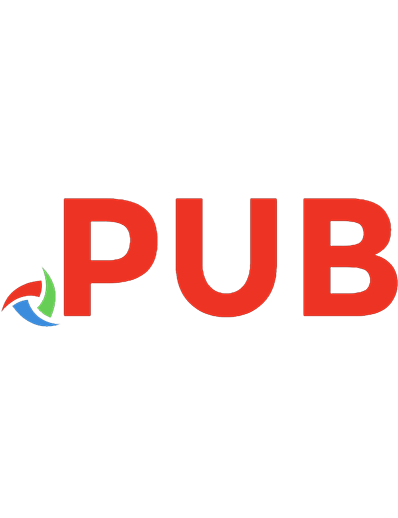

![Fluent Python [3rd release ed.]
9781491946008, 1491946008](https://dokumen.pub/img/200x200/fluent-python-3rd-releasenbsped-9781491946008-1491946008.jpg)